Содержание
Как проверить айфон на оригинальность сайт
Проверка Айфона по имеи и серийному номеру.
При покупке iPhone с рук необходимо быть чрезвычайно внимательным. Мошенники пытаются продавать на вторичном рынке различного рода подделки, без проверки которых есть шанс остаться у разбитого корыта. Как проверить айфон по имеи и по серийному номеру на официальном сайте Apple рассказали в этой инструкции.
Как узнать серийный номер iPhone
? Для того чтобы получить дополнительную информацию об iPhone нам понадобится серийный номер устройства. Получить его можно различными способами, например, посмотреть на задней крышке устройства (или на лотке SIM-карты в старых моделях), но проще всего — зайти в настройки.
Шаг 1. Перейдите в меню «Настройки» → «Основные».
Шаг 2. Выберите пункт «Об устройстве».
Шаг 3. Найдите строчку «Серийный номер». В ней и указан серийный номер iPhone.
Серийный номер добыли, осталось только проверить его на сайте Apple.
Как проверить iPhone по серийному номеру на официальном сайте Apple
Шаг 1. Перейдите на специальную страницу сайта Apple для проверки iPhone по серийному номеру (ссылка).
Шаг 2. Введите серийный номер iPhone в поле и нажмите «Продолжить».
Шаг 3. Дождитесь загрузки страницы с результатами и ознакомьтесь с полученной информацией.
? Что дает проверка серийного номера iPhone
Какую информацию позволяет узнать данная страница?
1. Вы убеждаетесь, что iPhone действительно оригинальный. Если сервис проверки Apple опознал iPhone, значит он является на 100% оригинальным.
2. Определяется точная модель iPhone. Очень часто на вторичном рынке мошенники пытаются продать iPhone 6 под видом iPhone 6s, iPhone 7 под видом iPhone 8 и т. д. Рассчитывают на неопытных покупателей. На сайте Apple точно станет понятно, какая модель iPhone у вас в руках.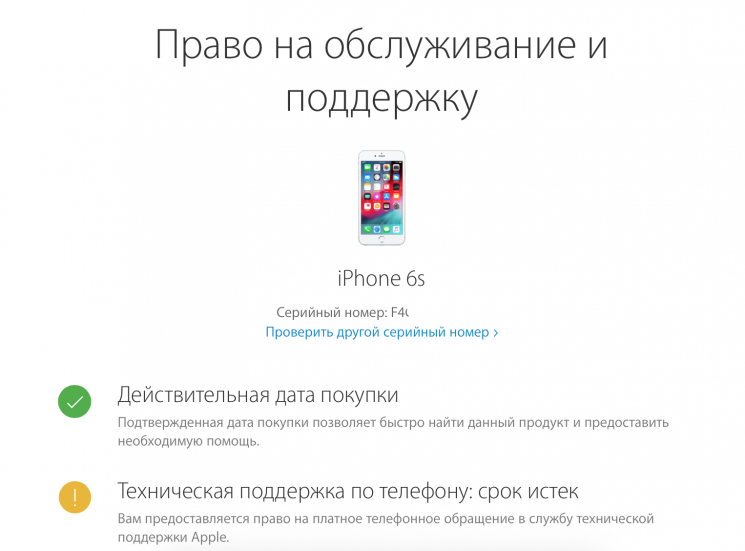
3. Уточняется статус гарантии. Сервис Apple точно отвечает на вопрос, действует ли на iPhone гарантия. Зачастую о гарантии привирают недобросовестные продавцы. Говорят, что официальная гарантия на смартфон по-прежнему действует, хотя на самом деле это не так. Быстрая проверка через сайт Apple и вы все узнали.
4. Проверяется подтвержденная дата покупки. И что не менее важно, сервис позволяет убедиться, что iPhone куплен официально, не украден. Это очень важный момент, так как подтвержденная дата покупки позволит вам связываться с поддержкой Apple по любым вопросам.
Как проверить iPhone по IMEI
Как узнать IMEI на iPhone? Элементарно. Для этого нужно лишь ввести в приложении «Телефон» команду *#06#. IMEI моментально появится на экране:
Вот так отображается IMEI айфона после ввода команды *#06#
Если iPhone запакован, то посмотреть IMEI можно на упаковке:
IMEI найден, теперь осталось пробить его и узнать дополнительную информацию. Сделать это можно при помощи следующих сервисов:
Сделать это можно при помощи следующих сервисов:
Просто заходите на один из перечисленных сайтов и вводите в поле проверки IMEI смартфона. Проверка выполняется всего за несколько секунд.
? Что дает проверка Айфона по имеи?
1. Определяется статус iPhone: ворованный или нет. Главное, что показывает проверка по IMEI — статус устройства. Если iPhone потерян или украден своим реальным владельцем, то проверка предупредит об этом. iPhone, который числится потерянным или украденным, покупать ни в коем случае не нужно. Только если на запчасти.
Результат пробивки iPhone по IMEI. Видим, что смартфон уже без гарантии, но не украден и не утерян
2. Определяется страна покупки. По IMEI определяется точный модельный номер iPhone. Он необходим для того, чтобы проверить, для продажи в какой стране предназначается смартфон.
Модельный номер позволяет узнать откуда iPhone
3. Показывается статус функции «Найти iPhone».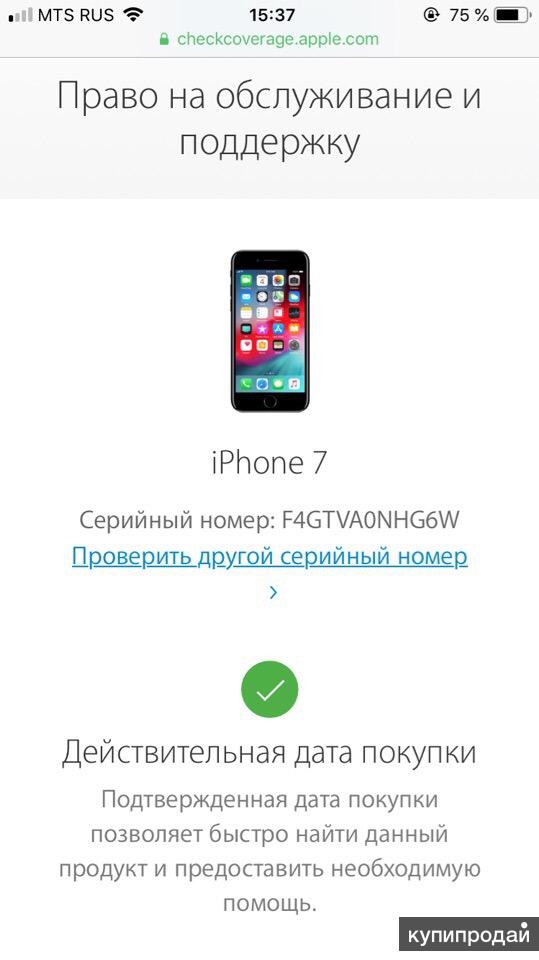 Также проверка по IMEI позволяет узнать включена ли на iPhone прямо сейчас функция «Найти iPhone». Если она включена, то продавца нужно попросить обязательно выйти из его учетной записи iCloud.
Также проверка по IMEI позволяет узнать включена ли на iPhone прямо сейчас функция «Найти iPhone». Если она включена, то продавца нужно попросить обязательно выйти из его учетной записи iCloud.
Поставьте 5 звезд внизу статьи, если нравится эта тема. Подписывайтесь на нас ВКонтакте , Instagram , Facebook , Twitter , Viber .
Чем популярнее становятся устройства компании Apple, тем больше появляется подделок и очень важно понимать,как убедиться, что приобретаемый Айфон подлинный (оригинальный). Помимо этого, необходимо уметь проверять, не является ли устройство украденным и сохранена ли возможность гарантийного обслуживания в официальных магазинах iStore.
В сегодняшнем материале, Вы научитесь подтверждать оригинальность Айфона перед тем, как его приобрести.
Что необходимо знать о iPhone?
Чтобы избежать сотрудничества с мошенниками, лучше всего приобретать Айфон лишь в салоне официального дилера.
К таким местам может относиться надёжный интернет-магазин или супермаркет электроники, который давно реализует продукцию компании Apple, у которого положительные отзывы в интернет-сети и который может предоставить клиентам сервисное обслуживание смартфона.
Выписать Айфон из США – дешевле, да и выбор цветовых решений там намного больше. Но если просто купить смартфон там, то он не будет работать в какой-либо другой стране, он будет функционировать лишь в США. Значит необходимо будет отключиться от сети мобильного оператора (анлок).
Также в интернете встречаются объявления о продаже смартфонов, которые не требуют анлока – это восстановленные гаджеты, которые кем-то были куплены, а затем из-за каких-то технических проблем, сданы обратно в магазин. Такие устройства отправляют в сервисный центр, где проводятся ремонтные работы, а затем продаются за границами США, где к ним относятся не очень хорошо.
Чтобы не купить китайскую подделку iPhone, необходимо разбираться в следующих вещах:
- Что входит в полную комплектацию оригинального смартфона?
- Проверка устройства по его внешним параметрам;
- Нюансы работы программного обеспечения.
Как выбрать продавца?
Если Вы хотите приобрести оригинальный телефон и хотите быть в этом уверены на 100%, при чём не особо обращая внимания на стоимость устройства, то сразу направляйтесь в популярные торговые сети.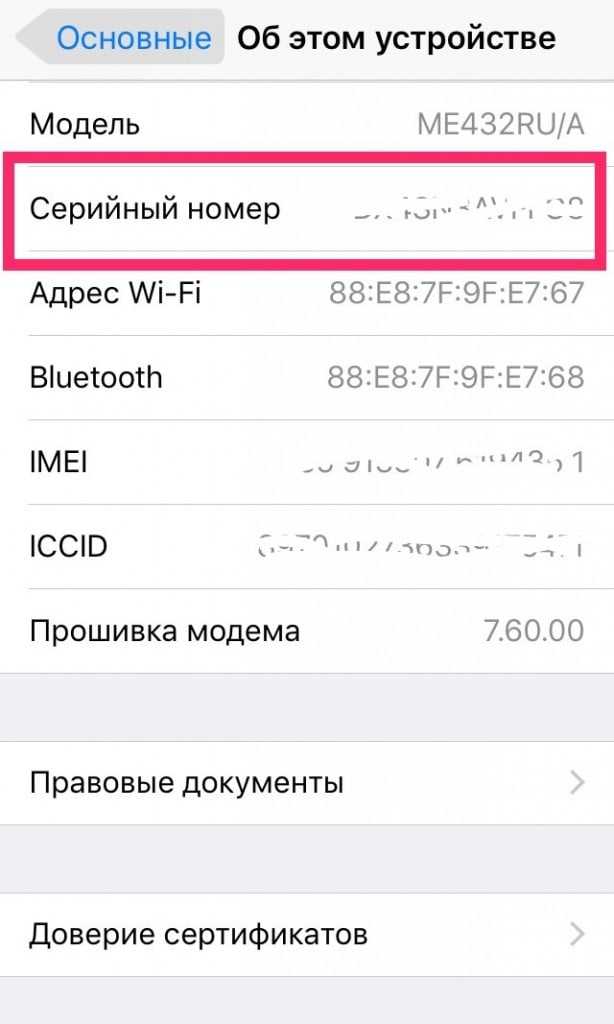
А если у Вас не хватает средств или Вы привыкли экономить на покупках качественных вещей, то запоминайте следующие советы по выбору надёжного продавца Айфонов:
- Всегда проверяйте отзывы о продавце и его рейтинг. Возможно придётся поискать дополнительную информацию о нём в поисковой системе, при помощи имени или номера телефона. Если это злоумышленник, о нём скорее всего говорят на каких-то сайтах, в группах соцсетей или же форумах.
- Просите, как можно больше фотографий с гаджетом, комплектацией устройства, коробкой и серийным номером. Возможно придётся даже созвониться с помощью видео звонка.
- Не стоит скупиться на вопросы, которые помогают узнать историю телефона. В каком магазине и как давно его приобрели? Сколько им пользовались? Ремонтировали ли его? Роняли ли его? Только владелец даст ответы на поставленные вопросы, а мошенник растеряется.
- Проверьте состояние гарантии и не является ли Айфон залоченным. Не обязательно наличие гарантии, но хорошим бонусом этот нюанс точно будет!
Параметры, отличающие оригинальный смартфон от поддельного
В компании Apple уделяется большое внимание вопросу безопасности и оригинальности собственных гаджетов.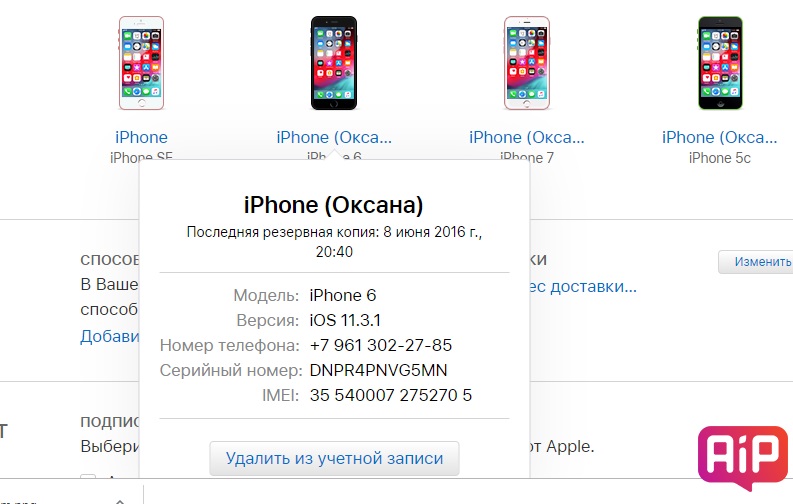 Именно поэтому, предусмотрены параметры, позволяющие пользователям выявлять и подтверждать уникальность своего устройства.
Именно поэтому, предусмотрены параметры, позволяющие пользователям выявлять и подтверждать уникальность своего устройства.
Для проверки необходимо осуществить внешний осмотр гаджета, а также выяснить серийный номер и исследовать работу ПО. Следуйте нашим советам:
- Проверьте состояние корпуса, в том числе все особенности выбираемой модели Айфона;
- Проверьте технические характеристики гаджета, они не должны отличаться от заявленных;
- Проверьте серийный номер и код IMEI;
- Проверьте Apple ID.
Этап №1. Проверяем IMEI, серийный номер и параметры iOS
Не рекомендуется приобретать Айфон без коробки, так как она является один из инструментов, который помогает выяснить оригинально или нет устройство. На коробке написан IMEI и его нужно сравнить с тем, который отображён в информации о iOS, в самом iPhone.
Если номера не совпали – это значит, что смартфон либо не оригинальный, либо ворованный.
Этап №2. Проверяем с помощью официального сайта Apple
Для того чтобы проверить подлинность устройства, можно воспользоваться интернет-сайтом компании Apple.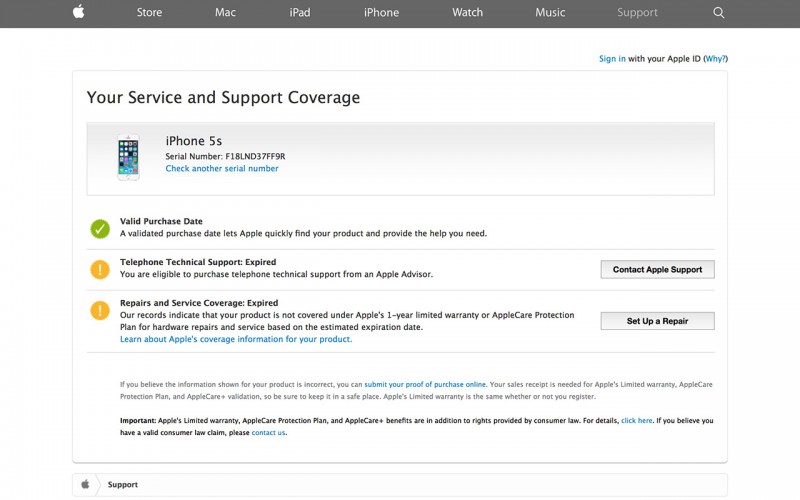 Это очень точный и надёжный способ. А на проверку у Вас уйдёт несколько минут:
Это очень точный и надёжный способ. А на проверку у Вас уйдёт несколько минут:
- Переходим на страницу Apple: https://checkcoverage.apple.com/ru/ru/;
- Вводим серийный номер устройства;
- Вводим информацию нужную информацию и нажимаем на «Продолжить».
Важно понимать, что этот способ определяет наличие возможности воспользоваться сервисным обслуживанием. Также с помощью сайта imei.info можно узнать:
- Модель гаджета;
- Его серийный номер;
- Дату первоначального приобретения;
- И наличие возможности обслуживания по гарантии.
Всё о Activation Lock
На сайте сервиса можно узнать тип гаджета, его местоположение, а также информацию о том, в каком статусе находится устройство.
Привязка iPhone к Apple >
Всё привязывается к одному месту и может использоваться на нескольких устройствах одновременно.
Перед покупкой, важно проверять привязку устройства. Не следует покупать те устройства, к которому привязан какой-то посторонний аккаунт. Если продавец придумывает причины не выходить из аккаунта, значит покупать не стоит. Если нет возможности выйти из ID, значит устройство ворованное.
Если продавец придумывает причины не выходить из аккаунта, значит покупать не стоит. Если нет возможности выйти из ID, значит устройство ворованное.
Для выхода следует осуществить следующие действия:
- Зайти в настройки;
- Включить «Основные» настройки;
- Зайти в Apple >
Корпус
Нужно проверить в каком состоянии находится задняя крышка и экран. Хорошо, если дефекты отсутствуют или их количество сводится к минимальному числу. Вмятины, сколы и потёртости – признаки не очень качественного смартфона.
Нажатия на экран должны сопровождаться моментальной реакцией. Задержка – это признак того, что дисплейный модуль работает плохо.
Кнопки
Очень в Айфонах ломаются именно кнопки, поэтому стоит уделить особое внимание данным элементам управления.
Устройство должно без проблем запускаться и выключаться, TouchID, а также «качели» громкости должны реагировать без «тормозов».
Динамики
Необходимо проверить динами: разговорный и слуховой. При звонке Ваш собеседник должен отлично Вас слышать, а при проигрывании музыки Вы не должны слышать лишних шумов и помех.
При звонке Ваш собеседник должен отлично Вас слышать, а при проигрывании музыки Вы не должны слышать лишних шумов и помех.
Рядом с гнездом зарядки, находятся сеточки для динамика разговорного. Если они отсутствуют, это значит, что смартфон разбирали. Также следует проверить состояние двух винтов, удерживающих заднюю крышку.
Аппаратный анлок
Перед тем, как купить, нужно извлечь сим-карту и убедиться, что ничего лишнего там нет.
Модули связи
Нужно проверить как работают все модули связи: Wi-Fi, Bluetooth, GPS и 3G. Если что-то из этого не работает, значит повреждена антенна для связи.
Другие программные функции
Обязательно удостоверьтесь, что хорошо работают:
- Камера и автофокус;
- Акселерометр;
- Наушники.
Подведём итог
Хотите обезопасить себя при покупке iPhone? Следуйте следующим рекомендациям:
- Оплату следует осуществлять лишь после проверки устройства;
- Важно осмотреть гаджет, его корпус и все функции.
 Всё должно быть почти идеальным;
Всё должно быть почти идеальным; - Нужно проверить Activation Lock;
- Продавец должен выйти из Apple >Купить Iphone с 53% скидкой!
Можно не переживать по поводу того, подлинный ли Айфон, если устройство приобретается в магазине техники или в одном из офисов сетей сотовой связи, вроде «МТС» или «Связной». А вот при намерении заказать Айфон через интернет (например, из китайского магазина) или купить гаджет «с рук», необходимо проявить осторожность и настоять на предварительной проверке подлинности гаджета через интернет.
Как проверить iPhone на подлинность на сайте Apple?
Этот метод является наиболее подходящим, потому как для его применения даже не нужно распечатывать коробку и доставать само устройство. Следуйте инструкции:
Шаг 1. Отыщите на упаковке серийный номер устройства – он должен располагаться на задней поверхности коробки между IMEI и номером партии (Part No.). Серийный номер состоит из 11 или 12 символов (цифр и букв).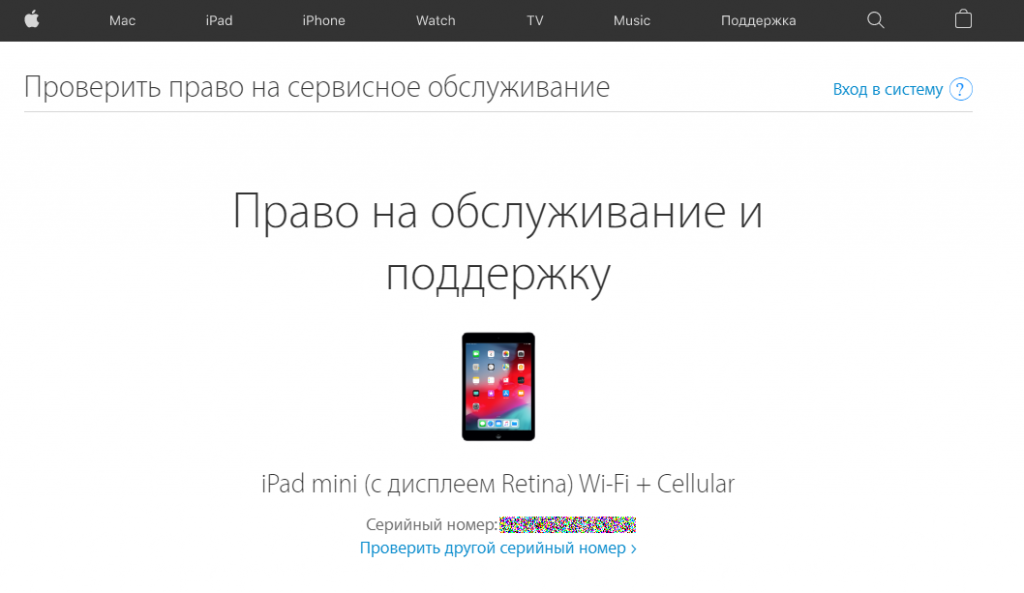
Если Айфон распечатан и активирован, сверьте «серийники» на упаковке и в настройках аппарата (путь «Настройки» — «Основные» — «Об этом устройстве»).
Шаг 2. Зайдите на сайт http://www.apple.com/ru/ и в верхнем правом углу выберите вкладку «Поддержка».
Шаг 3. Пролистайте вниз и найдите блок «Гарантия и ремонт». Здесь нужно пройти по ссылке «Проверка состояния гарантии».
Шаг 4. Введите серийный номер устройства в специальное окно, затем внесите код-капчу.
После ввода данных нажмите «Продолжить». Если вы ввели номер неверно, система выведет на экран такое сообщение:
Перепроверьте серийный номер. Если ошибок нет, значит, Айфон «серый», и от его покупки нужно отказаться.
После верного ввода «серийника» активированного Айфона вы увидите такой экран:
Обратите внимание на галочку в зеленом поле напротив пункта «Действительная дата приобретения» — именно она является подтверждением того, что гаджет оригинальный. Остальные пункты посвящены международной гарантии на устройство, которая имеет длительность 1 год с момента покупки, и праву на бесплатную консультацию по телефону – этим правом владелец iPhone может воспользоваться в течение 3 месяцев. Как видно, с помощью сервиса можно установить не только подлинность устройства, но и примерный срок использования гаджета (больше 3-х месяцев, больше года). В нашем случае гарантия уже истекла, поэтому система предлагает только платное обращение.
Остальные пункты посвящены международной гарантии на устройство, которая имеет длительность 1 год с момента покупки, и праву на бесплатную консультацию по телефону – этим правом владелец iPhone может воспользоваться в течение 3 месяцев. Как видно, с помощью сервиса можно установить не только подлинность устройства, но и примерный срок использования гаджета (больше 3-х месяцев, больше года). В нашем случае гарантия уже истекла, поэтому система предлагает только платное обращение.
Если Айфон еще не активирован, вы увидите восклицательный знак в желтом поле и подпись «Необходимо подтвердить дату приобретения продукта».
Сам факт того что сервис нашел это устройство в базе, а не выдал ошибку, подтверждает оригинальность гаджета.
Обратите внимание: если серийный номер гаджета начинается с сочетания «5К», то перед вами iPhone категории Refurbished, то есть отремонтированный производителем или продавцом. Refurbished iPhone нельзя назвать новым в полной мере несмотря на то, что ремонт, как правило, качественный и что Apple дает на такое устройство полноценную гарантию.
Как проверить, оригинальный Айфон или нет, по IMEI?
Проверка на оригинальность осуществляется и через ИМЕЙ Айфона. Узнать номер IMEI можно несколькими способами:
Найти на упаковке со штрих-кодом. IMEI располагается ниже, чем серийный номер.
Найти на лоточке под сим-карту.
Через «Настройки» гаджета. Путь, который нужно пройти пользователю – «Настройки» — «Основные» — «Об этом устройстве».
Через комбинацию. Достаточно набрать *#06#, и номер IMEI появится на экране.
ИМЕЙ состоит из 15 цифр – буквенные символы не встречаются.
Проверить подлинность гаджета по IMEI возможно с помощью двух сервисов:
International Mobile Equipment Identity (IMEI).
Собственно, сам сайт международного идентификатора доступен по адресу www.imei.info. Для проверки нужно ввести 15-значный номер в окно «Enter IMEI».
После ввода номера следует нажать «Check».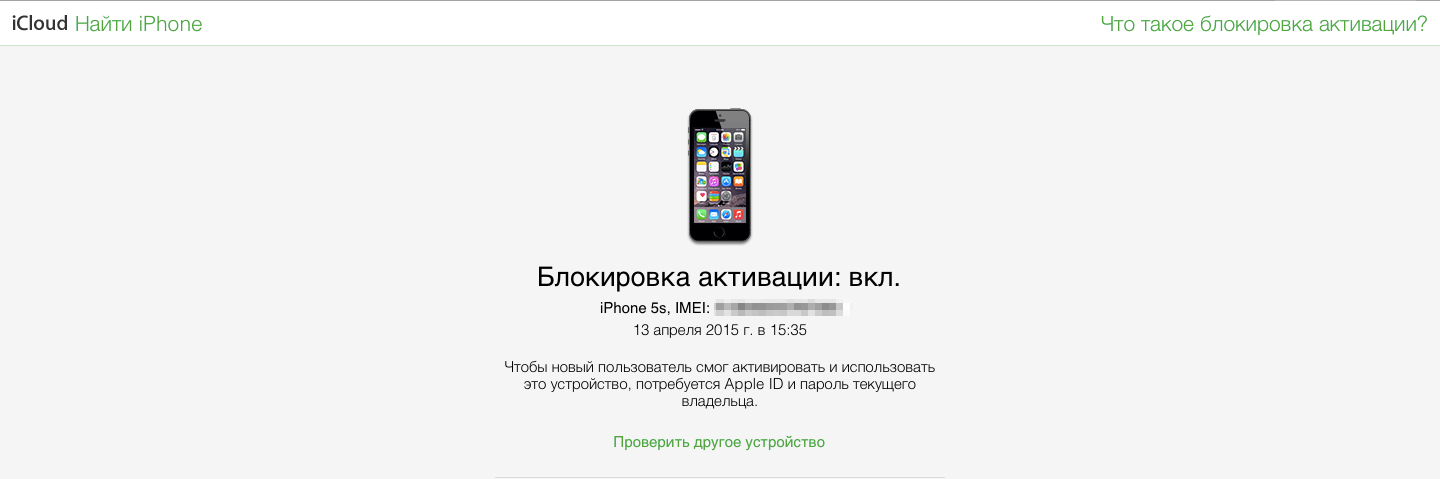 На экране появится информация об Айфоне.
На экране появится информация об Айфоне.
Если этой информации вам недостаточно, нажмите кнопку «Read More» — появится полное описание функционала устройства, сопровождаемое фото и 3D-анимацией.
Если iPhone по номеру ИМЕЙ найден в базе, гаджет оригинальный.
Важно: при регистрации на сайте www.imei.info через почтовый ящик проверьте папку «Спам» — скорее всего, письмо с предложением активировать аккаунт окажется именно там.
CNDeepInfo.
Этот сервис позволяет проверить, насколько качественна аппаратная часть проверяемого смартфона – как правило, «подпольные» производители используют самые низкосортные комплектующие. Сервис CNDeepInfo является универсальным и подходит для проверки не только iPhone, но и гаджетов других марок.
Внесите номер IMEI в окошко и нажмите кнопку «Проверить». Результат проверки будет состоять из нескольких частей. Первая часть – сертификат.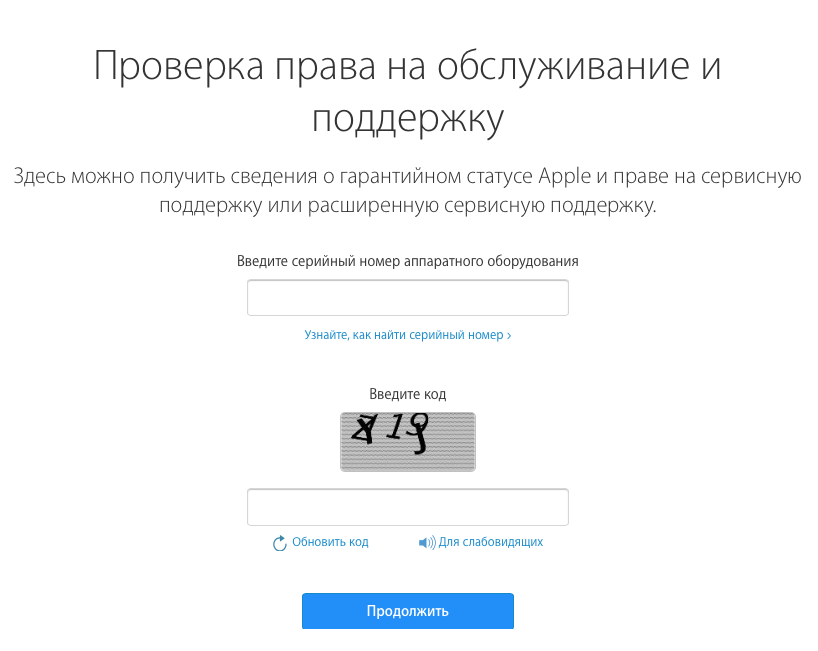
Сертификат подтверждает, что Apple iPhone не является краденным или потерянным настоящим владельцем.
Если вы хотите знать больше о том, какую информацию дает сертификат, кликните по круглой кнопке с буквой «i» — на рисунке она обведена красным.
Сертификат в виде баннера можно вставить на другие ресурсы. Нажмите кнопку «HTML-код для вставки на сайты и форумы», и вам окажутся доступны всевозможные ссылки и коды:
Ссылку, например, на изображение сертификата продавец Айфона может поместить в объявление о продаже – так он повысит степень доверия потенциальных покупателей.
Второй блок – «Расшифровка IMEI».
Из этого блока становится понятно, что весь ИМЕЙ можно поделить на 3 компонента:
- Номер TAC – описывает модель и происхождение телефона (8 первых цифр) Порядковый номер гаджета – является уникальным для каждого аппарата (6 последующих цифр) Контрольная цифра – 15-я по счету цифра, позволяющая проверить корректность всех предыдущих.
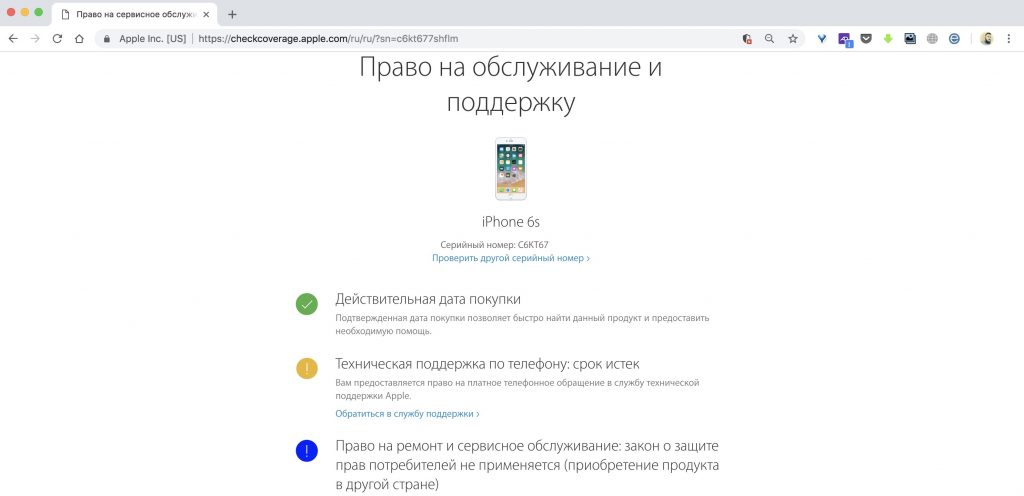 Контрольная цифра вычисляется по алгоритму «Луна» — ознакомиться с этим алгоритмом можно здесь.
Контрольная цифра вычисляется по алгоритму «Луна» — ознакомиться с этим алгоритмом можно здесь.Не существует двух телефонов с одинаковыми IMEI-номерами.
Третий блок – «Детальная информация».
Увы, детальная информация при бесплатной проверке недоступна – после нажатия на кнопку «Получить информацию» вы столкнетесь с предложением заплатить.
Если вы пролистаете страницу с результатами проверки вниз, то найдете кнопку «Добавить в список потерянных или украденных».
При утрате гаджета стоит воспользоваться именно этой кнопкой – так вы усложните злоумышленнику задачу по сбыту телефона.
Заключение
Проверять Айфон по серийному номеру и IMEI лучше, если вы покупаете запечатанный гаджет – едва ли продавец согласится вскрывать упаковку только для того, чтобы вы на смартфон посмотрели. А вот при покупке iPhone с рук без коробки и документов очень важно уделить внимание визуальному осмотру – о типичных признаках китайских подделок рассказывается здесь.
Check coverage apple com ru ru • Вэб-шпаргалка для интернет предпринимателей!
Содержание
- 1 Как узнать серийный номер iPhone
- 2 Как проверить iPhone по серийному номеру на официальном сайте Apple
- 3 ? Что дает проверка серийного номера iPhone
- 4 Как проверить iPhone по IMEI
- 5 ? Что дает проверка Айфона по имеи?
- 6 Подготовка
- 7 Поиск серийного номера, номера IMEI/MEID или ICCID
- 8 iPhone
- 9 iPad и iPod touch
- 10 iTunes
- 11 Нет доступа к устройству
- 11.1 Проверка iPhone перед покупкой у «серых дилеров»
- 11.2 1 Проверка iPhone по модели
- 11.3 Внизу список для самостоятельной проверки
- 11.4 Рекомендуем к прочтению
Проверка Айфона по имеи и серийному номеру.
При покупке iPhone с рук необходимо быть чрезвычайно внимательным. Мошенники пытаются продавать на вторичном рынке различного рода подделки, без проверки которых есть шанс остаться у разбитого корыта.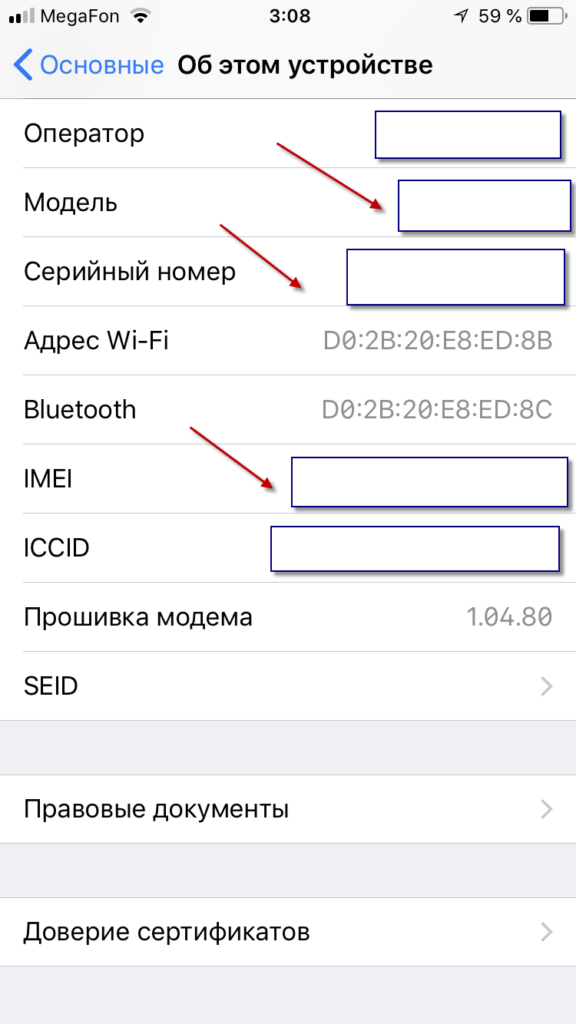 Как проверить айфон по имеи и по серийному номеру на официальном сайте Apple рассказали в этой инструкции.
Как проверить айфон по имеи и по серийному номеру на официальном сайте Apple рассказали в этой инструкции.
Как узнать серийный номер iPhone
? Для того чтобы получить дополнительную информацию об iPhone нам понадобится серийный номер устройства. Получить его можно различными способами, например, посмотреть на задней крышке устройства (или на лотке SIM-карты в старых моделях), но проще всего — зайти в настройки.
Шаг 1. Перейдите в меню «Настройки» → «Основные».
Шаг 2. Выберите пункт «Об устройстве».
Шаг 3. Найдите строчку «Серийный номер». В ней и указан серийный номер iPhone.
Серийный номер добыли, осталось только проверить его на сайте Apple.
Как проверить iPhone по серийному номеру на официальном сайте Apple
Шаг 1. Перейдите на специальную страницу сайта Apple для проверки iPhone по серийному номеру (ссылка).
Шаг 2. Введите серийный номер iPhone в поле и нажмите «Продолжить».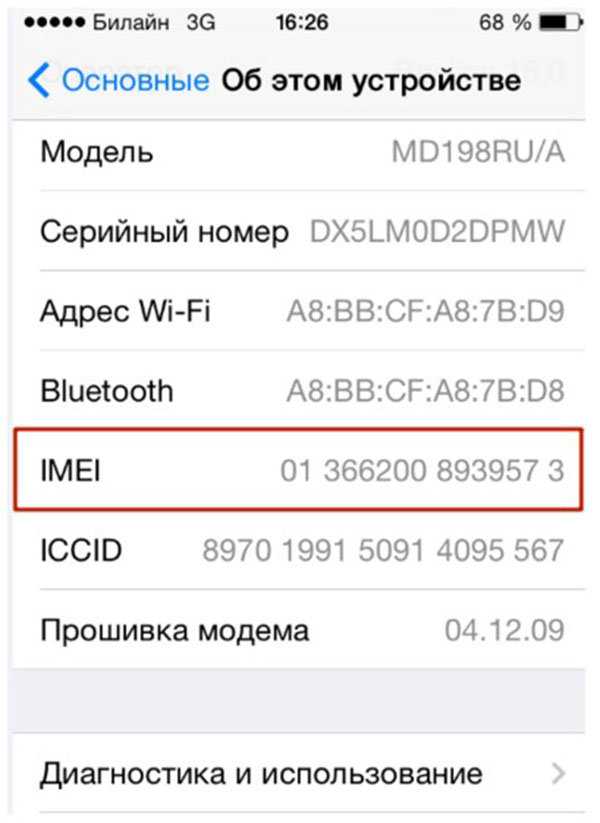
Шаг 3. Дождитесь загрузки страницы с результатами и ознакомьтесь с полученной информацией.
? Что дает проверка серийного номера iPhone
Какую информацию позволяет узнать данная страница?
1. Вы убеждаетесь, что iPhone действительно оригинальный. Если сервис проверки Apple опознал iPhone, значит он является на 100% оригинальным.
2. Определяется точная модель iPhone. Очень часто на вторичном рынке мошенники пытаются продать iPhone 6 под видом iPhone 6s, iPhone 7 под видом iPhone 8 и т. д. Рассчитывают на неопытных покупателей. На сайте Apple точно станет понятно, какая модель iPhone у вас в руках.
3. Уточняется статус гарантии. Сервис Apple точно отвечает на вопрос, действует ли на iPhone гарантия. Зачастую о гарантии привирают недобросовестные продавцы. Говорят, что официальная гарантия на смартфон по-прежнему действует, хотя на самом деле это не так. Быстрая проверка через сайт Apple и вы все узнали.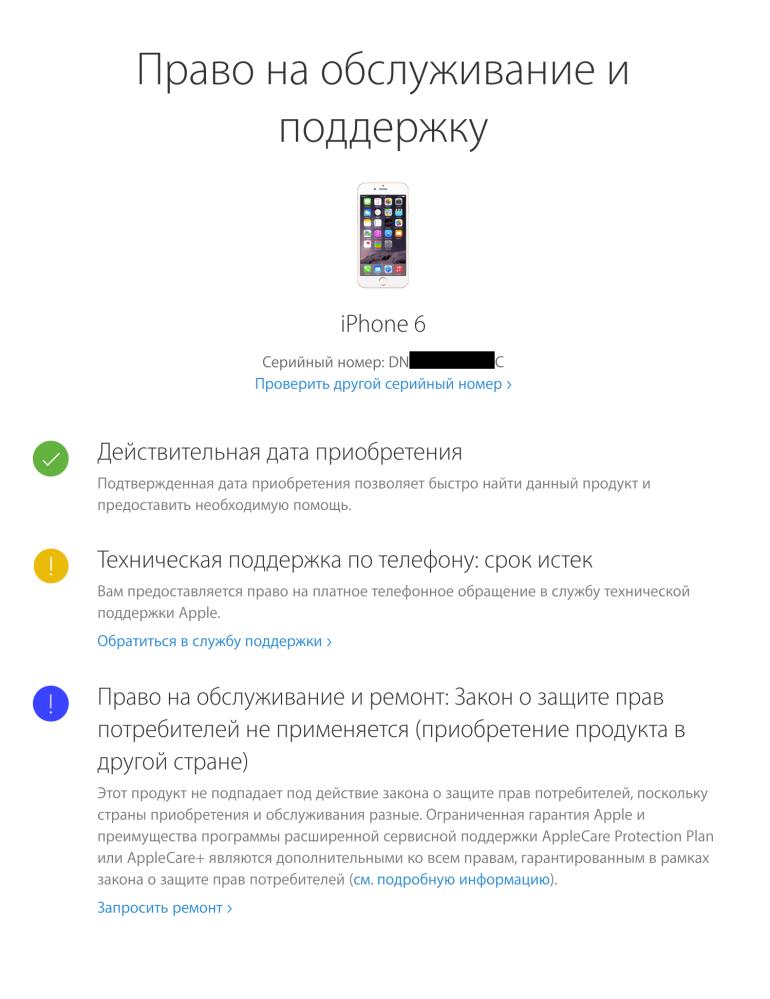
4. Проверяется подтвержденная дата покупки. И что не менее важно, сервис позволяет убедиться, что iPhone куплен официально, не украден. Это очень важный момент, так как подтвержденная дата покупки позволит вам связываться с поддержкой Apple по любым вопросам.
Как проверить iPhone по IMEI
Как узнать IMEI на iPhone? Элементарно. Для этого нужно лишь ввести в приложении «Телефон» команду *#06#. IMEI моментально появится на экране:
Вот так отображается IMEI айфона после ввода команды *#06#
Если iPhone запакован, то посмотреть IMEI можно на упаковке:
IMEI найден, теперь осталось пробить его и узнать дополнительную информацию. Сделать это можно при помощи следующих сервисов:
Просто заходите на один из перечисленных сайтов и вводите в поле проверки IMEI смартфона. Проверка выполняется всего за несколько секунд.
? Что дает проверка Айфона по имеи?
1. Определяется статус iPhone: ворованный или нет.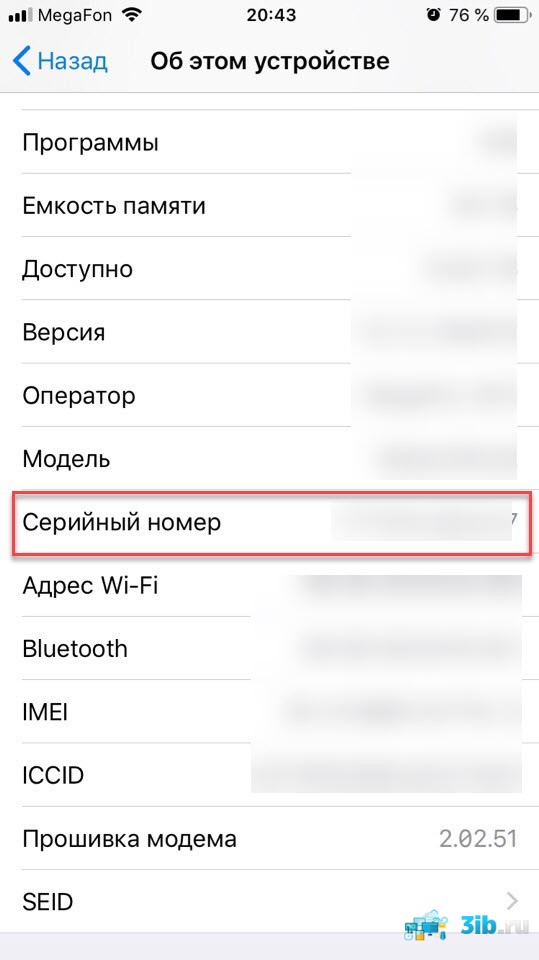 Главное, что показывает проверка по IMEI — статус устройства. Если iPhone потерян или украден своим реальным владельцем, то проверка предупредит об этом. iPhone, который числится потерянным или украденным, покупать ни в коем случае не нужно. Только если на запчасти.
Главное, что показывает проверка по IMEI — статус устройства. Если iPhone потерян или украден своим реальным владельцем, то проверка предупредит об этом. iPhone, который числится потерянным или украденным, покупать ни в коем случае не нужно. Только если на запчасти.
Результат пробивки iPhone по IMEI. Видим, что смартфон уже без гарантии, но не украден и не утерян
2. Определяется страна покупки. По IMEI определяется точный модельный номер iPhone. Он необходим для того, чтобы проверить, для продажи в какой стране предназначается смартфон.
Модельный номер позволяет узнать откуда iPhone
3. Показывается статус функции «Найти iPhone». Также проверка по IMEI позволяет узнать включена ли на iPhone прямо сейчас функция «Найти iPhone». Если она включена, то продавца нужно попросить обязательно выйти из его учетной записи iCloud.
Поставьте 5 звезд внизу статьи, если нравится эта тема. Подписывайтесь на нас ВКонтакте , Instagram , Facebook , Twitter , Viber .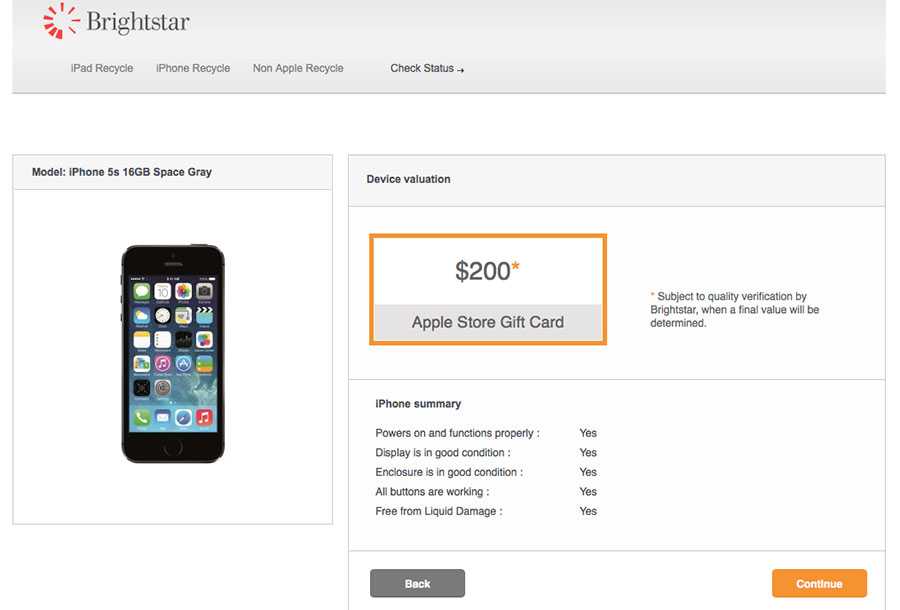
Узнайте, как найти серийный номер или номер IMEI/MEID, CDN и ICCID вашего устройства iOS.
Подготовка
- Эти номера указаны в нескольких местах, в том числе в программе «Настройки», на корпусе устройства, в программе iTunes и на оригинальной упаковке.
- Серийный номер или по номеру IMEI/MEID можно использовать для идентификации устройства iOS при обращении в службу поддержки Apple.
Поиск серийного номера, номера IMEI/MEID или ICCID
- Выберите «Настройки» > «Основные» > «Об этом устройстве».
- Найдите серийный номер устройства. Для поиска номера IMEI/MEID и ICCID может потребоваться прокрутка вниз.
- Хотите вставить эти данные в форму регистрации или обращения в службу поддержки Apple? Нажмите и удерживайте номер, чтобы скопировать его.
Все еще не нашли нужный номер? См. следующие разделы.
iPhone
Обладатели данных устройств могут найти серийный номер в программе «Настройки», а номер IMEI/MEID — на лотке SIM-карты.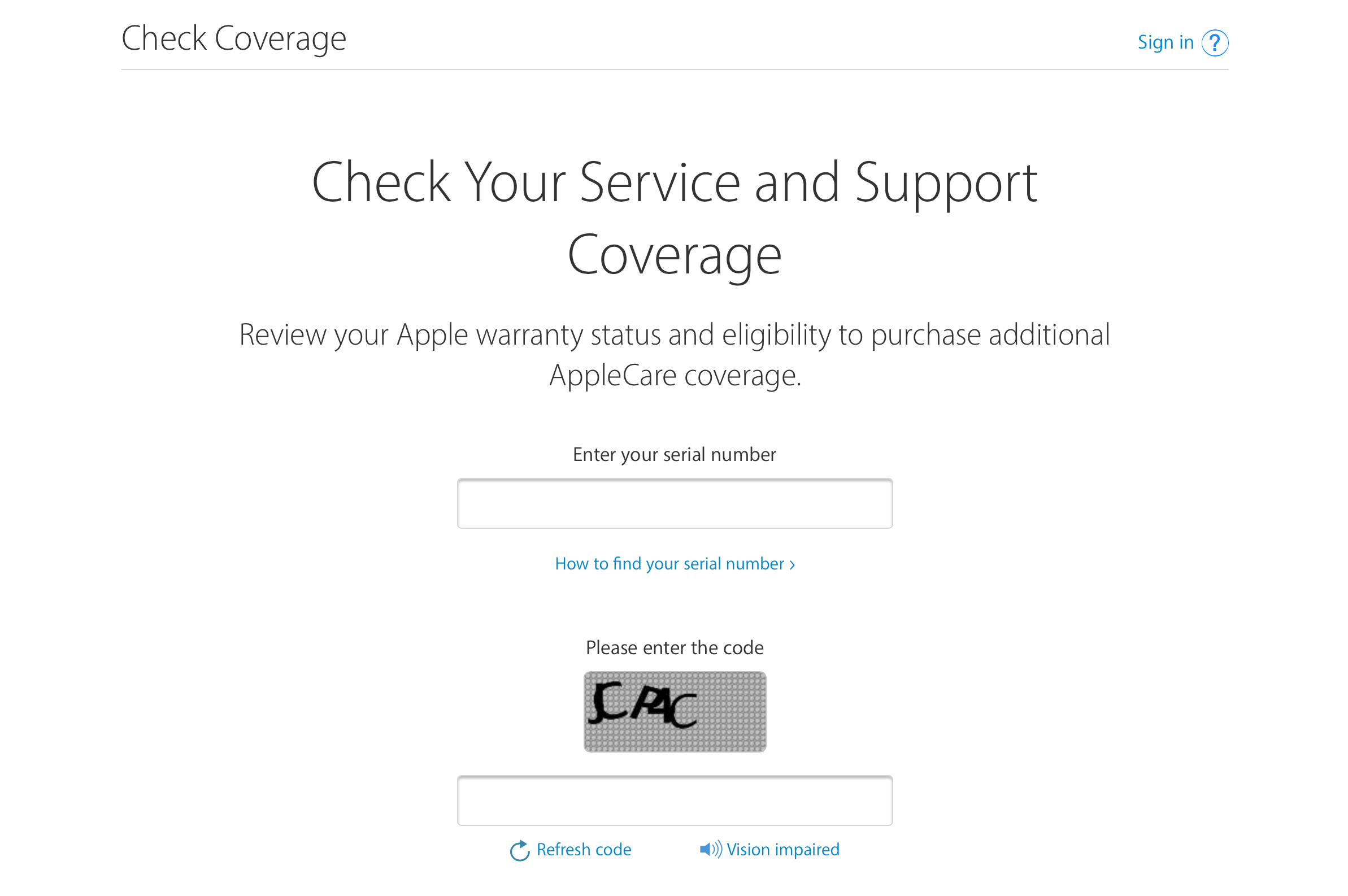 Если нет возможности открыть программу «Настройки», то для получения поддержки можно назвать номер IMEI/MEID вместо серийного номера.
Если нет возможности открыть программу «Настройки», то для получения поддержки можно назвать номер IMEI/MEID вместо серийного номера.
- iPhone 11
- iPhone 11 Pro
- iPhone 11 Pro Max
- iPhone XS
- iPhone XS Max
- iPhone XR
- iPhone X
- iPhone 8
- iPhone 8 Plus
- iPhone 7
- iPhone 7 Plus
- iPhone 6s
- iPhone 6s Plus
Обладатели данных устройств могут найти серийный номер в программе «Настройки», а номер IMEI/MEID (MEID — это первые 14 цифр номера IMEI) — на задней панели. Если нет возможности открыть программу «Настройки», то для получения поддержки можно назвать номер IMEI/MEID вместо серийного номера:
- iPhone 6
- iPhone 6 Plus
- iPhone SE
- iPhone 5s
- iPhone 5c
- iPhone 5
- iPhone 3G
- iPhone 3GS
- iPhone 4 (модель GSM)
- iPhone 4s
Если у вас первоначальная модель iPhone, серийный номер и номер IMEI выгравированы на задней панели.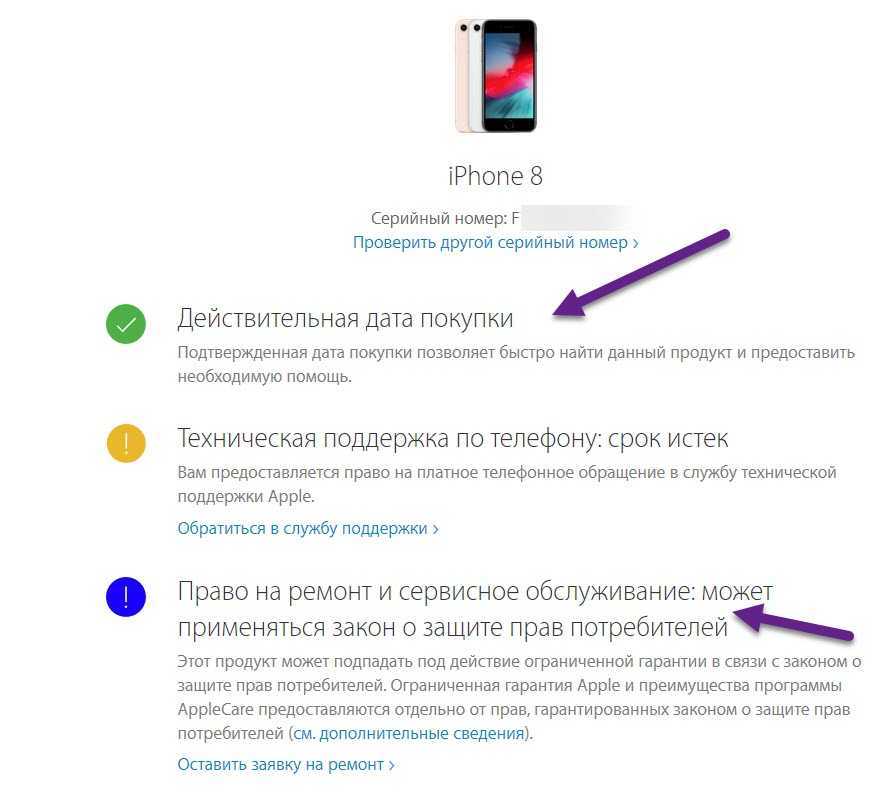
iPad и iPod touch
Серийный номер устройств iPad Pro, iPad и iPod touch находится на задней панели. На модели iPad с поддержкой сотовой связи также можно найти номер IMEI.
iTunes
Кроме того, серийный номер устройства можно найти в программе iTunes.
- Подключите устройство iOS к компьютеру.
- Если программа iTunes не запускается автоматически, откройте ее.
- Найдите нужное устройство. Для просмотра информации об устройстве перейдите на вкладку «Обзор».
- Чтобы узнать номер IMEI/MEID и ICCID устройства iPhone, нажмите «Номер телефона». Чтобы просмотреть номера CDN, IMEI/MEID и ICCID для модели iPad с поддержкой сотовой связи, нажмите «Серийный номер».
Чтобы вставить эти данные в форму регистрации или обращения в службу поддержки Apple, выберите «Правка» > «Копировать серийный номер».
Нет доступа к устройству
Серийный номер и номер IMEI/MEID устройства можно найти в нескольких местах.
- Перейдите на страницу своей учетной записи Apple ID (appleid.apple.com) в браузере на компьютере.
- Выполните вход, используя идентификатор Apple ID для устройства, серийный номер или номер IMEI/MEID которого нужно узнать.
- Прокрутите страницу вниз до раздела «Устройства». Чтобы просмотреть серийный номер и номер IMEI/MEID устройства, выберите его в списке.
Если все еще требуется помощь, попробуйте выполнить следующие рекомендации.
- У вас есть другое устройство с iOS 10.3 или более поздней версии, на котором выполнен вход в эту же учетную запись Apple ID? На этом устройстве выберите «Настройки» > [ваше имя]. Прокрутите вниз, чтобы просмотреть устройства, на которых выполнен вход в учетную запись Apple ID. Чтобы просмотреть серийный номер и номер IMEI/MEID, нажмите имя устройства.
- У вас сохранилась первоначальная упаковка устройства? Найдите серийный номер и номер IMEI/MEID на штрих-коде:
- Все еще не удается найти нужный номер? Обратитесь в службу поддержки Apple, выбрав устройство в списке:
- iPhone
- iPad
- iPod touch
Информация о продуктах, произведенных не компанией Apple, или о независимых веб-сайтах, неподконтрольных и не тестируемых компанией Apple, не носит рекомендательного характера и не рекламируются компанией. Компания Apple не несет никакой ответственности за выбор, функциональность и использование веб-сайтов или продукции сторонних производителей. Компания Apple также не несет ответственности за точность или достоверность данных, размещенных на веб-сайтах сторонних производителей. Помните, что использование любых сведений или продуктов, размещенных в Интернете, сопровождается риском. За дополнительной информацией обращайтесь к поставщику. Другие названия компаний или продуктов могут быть товарными знаками соответствующих владельцев.
Компания Apple не несет никакой ответственности за выбор, функциональность и использование веб-сайтов или продукции сторонних производителей. Компания Apple также не несет ответственности за точность или достоверность данных, размещенных на веб-сайтах сторонних производителей. Помните, что использование любых сведений или продуктов, размещенных в Интернете, сопровождается риском. За дополнительной информацией обращайтесь к поставщику. Другие названия компаний или продуктов могут быть товарными знаками соответствующих владельцев.
время чтения: 12 минут
Почти половина владельцев iPhone в нашей стране купили свои телефоны у «серых» диллеров. То есть, аппараты привезенные из США, Европы и Азии частными лицами. И пока тенденция сохраняется. Эта статья для тех, кто покупает телефон у подобных продавцов и тех, кто приобретает б/у смартфоны с рук. Если вы не уверенны, что перед вами айфон, то вот статья как отличить подделку iPhone от оригинального смартфона Apple.
Вот нашли в интернете хороший магазин с хорошей ценой, заказали iPhone с доставкой и ждете когда его привезут.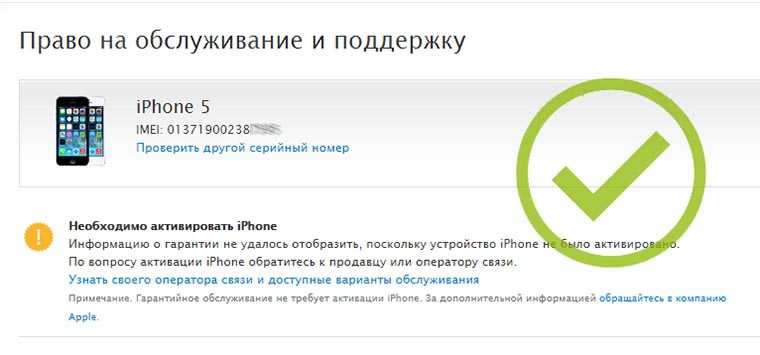 Что надо делать, на что обратить внимание чтобы избежать проблем с залоченными аппаратами (как у Д.М.).
Что надо делать, на что обратить внимание чтобы избежать проблем с залоченными аппаратами (как у Д.М.).
В некоторых странах iPhone продают залоченные под определённого оператора. Это ограничивает их использование в других странах и требует unlock, что не всегда возможно. Кроме того, каждый раз после выхода новой прошивки приходится ждать выхода разлочки. Есть возможность воспользоватся услугами по разлочке телефонов (тут должна быть реклама посредников), но это дополнительные деньги — от $80 и выше. И не всегда гарантируемый результат. Лучше и спокойнее проверить Айфон на оригинальность при покупке.
Хозяйке на заметку. Продукция Apple имеет мировую гарантию. Однако это не относится к iPhone в виду ограничений на использование телефонов у различных сотовых операторов.
Проверка iPhone перед покупкой у «серых дилеров»
Прежде всего, когда делаете заказ в магазине, спросите у продавца откуда ввезен Айфон.
Позаботьтесь о SIM карте для проверки Айфона.
Если у вас нет микро сим (для iPhone 4S) или нано сим (для iPhone 5), то проверить телефон на возможность совершать звонки не получится.
Как правило, самые дешевые аппараты это телефоны с витрины или замененные прежними покупателями. Чтобы узнать, был ли Айфон заменен, нужно проверить Айфон по IMEI (ссылки в конце обзора). Внимательно изучите коробку, смотрите чтобы защитные пленки были на месте без пузырей воздуха под ними.
Покупка iPhone у «серого» поставщика может позволить сэкономить 5 — 20 процентов от стоимости аппарата в официальных точках продаж. Обычно «серые» смартфоны попадают на российский рынок из Европы и Азии. При этом существует некоторый шанс, что Айфон уже был в употреблении.
Первым признаком того, что аппаратом успели попользоваться, является то, что его не нужно активировать. При этом запрос активации совершенно не означает, что iPhone является новым. Дело в том, что процедуру активации нужно повторять каждый раз после установки новой прошивки.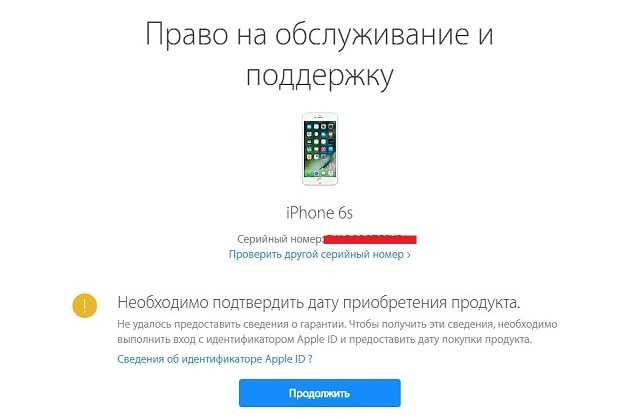 То есть, данный способ не является на 100% эффективным.
То есть, данный способ не является на 100% эффективным.
Но проверить Айфон по серийному номеру все же можно. Для этого нужно:
- Перейти на сайт Apple в раздел «Проверка права на обслуживание и поддержку».
- Ввести в соответствующее поле серийный номер Айфона (узнать его можно в меню активации, нажав на клавишу «i» в правой части окна или же в Настройки – Основные – Об этом устройстве)
- Нажать клавишу Продолжить.
В случае если смартфон является новым или официально восстановленным, то в новом окне будет отображаться сообщение вида «Необходимо активировать iPhone».
Если же аппарат был активирован, то в разделе Право на обслуживание и поддержку будет проставлена дата окончания срока действия гарантии (+ 356 дней со дня активации).
Наличие годовой гарантии можно считать подтверждением того, что Айфон является новым.
Перед покупкой нужно определить из какой страны iPhone, и залочен ли он на оператора.
Вот что нужно узнать о вашем новом телефоне:
- Страна из которой он был ввезен iPhone.
- Соответствие того что в номере отпечатанном на коробке с тем что внутри коробки.
- Ну и вариант когда по модели невозможно определить отвязанность аппарата от оператора. Проверка Айфона по IMEI.
Основные данные телефона можно узнать не вскрывая упаковку. На обратной стороне коробки будет наклейка со штрих кодами с данными о iPhone.
- номер модели;
- серийный номер;
- номер IMEI.
Эту же информацию можно получить, включив телефон и запустив приложение «Настройки«. В меню «Основные» > «Об устройстве«.
Проверьте, совпадают ли номера, указанные на коробке и в настройках телефона. Если нет, то вполне вероятно, что данное устройство побывало в гарантийной мастерской.
Если серийный номер начинается на 5K, то это восстановленный на заводе аппарат.
1 Проверка iPhone по модели
По номеру модели можно узнать из какой страны привезен данный Айфон.
Буквы после цифр до знака «/» указывают на регион продажи и гарантийного обслуживания.
На пример MC131 TA /A — телефон iPhone 3G 16Gb Black, приобретенный в Тайвань (Chunghwa Telecom).
У официальных российских телефонов (РСТ) такие номера: MB489RS/A, MB496RS/A, MB500RS/A, MC131RS/A, MC132RS/A, MC133RS/A, MC134RS/A.
Проверить Айфон на сайте iphonefrom.com.
Внизу список для самостоятельной проверки
Зеленые — хорошие (разблокированные).
- AB (AE) — АОЭ (операторы Etisalat и DU, разблокирован).
- AB — Египет, Иордания (операторы Vodafone и Orange, заблокирован).
- AE — Саудовская Аравия (оператор Mobily и Support разблокирован).
- B — Великобритания и Ирландия (оператор O2, заблокирован).
- BZ — Бразилия (оператор Claro, VIVO, заблокирован).

- С — Канада (операторы Fido и Rogers, заблокирован).
- СZ (СS) — Чехия (операторы O2, T-Mobile, Vodafone, разблокирован).
- DN — Австрия, Германия, Нидерланды (оператор T-Mobile, заблокирован).
- E — Мексика (оператор Telcel, заблокирован).
- EE — Эстония (оператор EMT, заблокирован).
- ER — Ирландия (разблокирован).
- FB — Люксембург (операторы: LUXGSM; Tango — разблокирован).
- FB — Франция (оператор Orange, Bouygues, SFR — заблокирован, но с возможностью снятия сим-лока на дополнительных условиях) исключение составляет iphone 4 (4s) при покупке в магазине apple store (у оператора он будет заблокирован).
- FD — Австрия, Лихтенштейн, Швейцария (операторы One, Orange, Swisscom, заблокирован).
- GR — Греция (оператор Vodafone, разблокирован).
- HB — Израиль (операторы Cellcom, Orange и Pelephone, заблокирован, но с возможностью снятия сим-лока на дополнительных условиях).
- HN — Индия (операторы Airtel и Vodafone, заблокирован).

- IP — Италия — заблокирован.
- J — Япония (оператор SoftBank, заблокирован).
- KN — Дания и Норвегия (операторы Telia и NetcCom, заблокирован).
- KS — Финляндия и Швеция (операторы Telia, Sonera, заблокирован).
- KH — Китай (оператор China Unicom, разблокирован).
- KH — Корея (оператор China Unicom, заблокирован).
- LA — Гватемала, Гондурас, Колумбия, Перу, Сальвадор, Эквадор (операторы Comcel, Claro, Movistar, Porta, TM SAC, заблокирован).
- LE — Аргентина (операторы Claro, Movistar, заблокирован).
- LL — США (оператор AT&T, заблокирован).
- LТ — Литва (оператор Omnitel, заблокирован).
- LV — Латвия (оператор LMT, заблокирован).
- LZ — Парагвай, Чили, Уругвай (операторы CTI Movil, Claro, Movistar, TMC, заблокирован).
- MG — Венгрия (оператор T-Mobile, заблокирован).
- NF — Бельгия, Франция (операторы Mobistar и Orange, заблокирован).
- NF — Люксембург (оператор Vox Mobile разблокирован).

- PL — Польша (операторы Era и Orange, заблокирован).
- PO — Португалия (операторы Optimus и Vodafone, заблокирован).
- PP — Филиппины (оператор Globe, заблокирован).
- RO — Румыния (оператор Orange, заблокирован).
- RS (RR) — Россия (операторы VimpelCom, MegaFon, MTS, разблокирован).
- RR — Молдова (оператор Orange, заблокирован).
- SL — Словакия (операторы Orange, разблокирован).
- SO — ЮАР (операторы Vodacom, разблокирован).
- T — Италия (оператор TIM и Vodafone, разблокирован).
- TA — Тайвань (оператор Chunghwa Telecom, разблокирован).
- TU — Турция (оператор Vodafone заблокирован).
- TU — Турция (оператор TurkCell, разблокирован).
- X — Австралия (операторы Optus, Telstra, Vodafone, заблокирован).
- X — Новая Зеландия (оператор Vodafone, разблокирован).
- Y — Испания (оператор Movistar, заблокирован).
- ZA — Сингапур (оператор SingTel, разблокирован).
- ZP — Гонконг и Макао (оператор Three, разблокирован).

Гарантировано будут работать в наших сетях телефоны с индексами TA (Тайвань), ZA (Сингапур), ZP (Гонконг) .
С учетом самых низких цен, оттуда и ввозится большинство «серых» аппаратов.
Как проверить iPhone
Перед тем как мы подробно расскажем о проверке Айфона, стоит немного обратиться к причинам: почему вообще это сейчас так необходимо. Дело в том, что смартфоны компании Apple являются чуть ли не самыми популярными, удобными и желанными гаджетами на сегодняшний день. Спрос на продукцию из Купертино настолько велик, что некоторые отдают последние деньги или влезают в кредиты ради того, чтобы стать обладателем надкусанного яблочка. Мы надеемся, что вы не из таких? 🙂
К сожалению, курс рубля и постоянный рост цен на технику делают свое дело и на сегодняшний момент не каждый может позволить себе новый Айфон, поэтому обращается к самым разным торговым площадкам и группам в социальных сетях.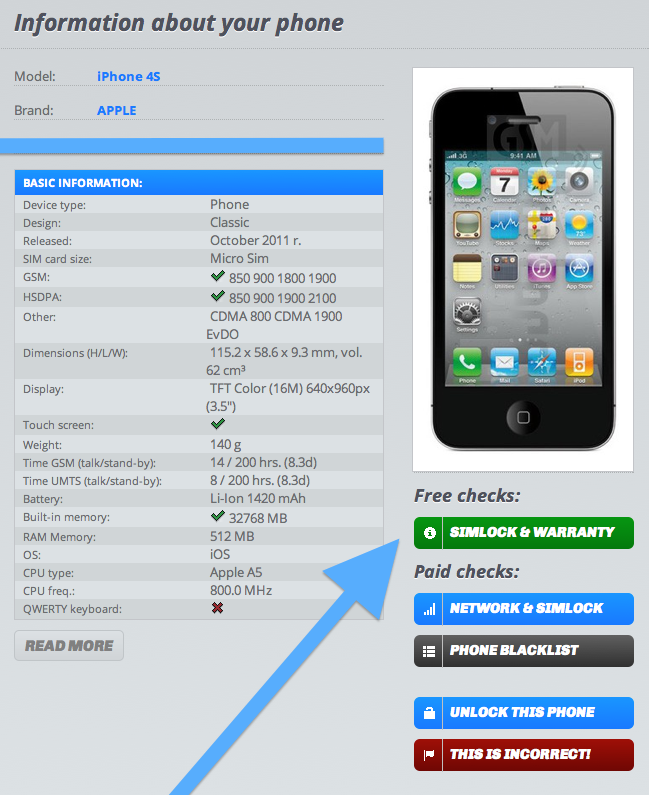 Вера в чудо и везение, делает свое дело, и многие, особенно не разбирающиеся в iPhone и не знающие их основных нюансов, ведутся на уловки мошенников. Нечестных людей очень много, так как спрос на Apple очень высокий, поэтому здесь довольно большой рынок перекупщиков и поддельного товара. И как раз, самое важное, что необходимо учесть, цена на iPhone и другую технику Apple не может быть шикбо ниже средней, спрос большой, товар в любом случае купят. Поэтому, если цена на Айфон низкая, не стоит бежать сломя голову, ведясь на то, что владельцу срочно нужны деньги, ему подарили второй Айфон и так далее. Здесь стоит хорошо задуматься над покупкой.
Вера в чудо и везение, делает свое дело, и многие, особенно не разбирающиеся в iPhone и не знающие их основных нюансов, ведутся на уловки мошенников. Нечестных людей очень много, так как спрос на Apple очень высокий, поэтому здесь довольно большой рынок перекупщиков и поддельного товара. И как раз, самое важное, что необходимо учесть, цена на iPhone и другую технику Apple не может быть шикбо ниже средней, спрос большой, товар в любом случае купят. Поэтому, если цена на Айфон низкая, не стоит бежать сломя голову, ведясь на то, что владельцу срочно нужны деньги, ему подарили второй Айфон и так далее. Здесь стоит хорошо задуматься над покупкой.
Давайте кратко разберемся, как вас могут обмануть, покупая дешевле всех гаджет на рынке:
- Это будет восстановленный из некачественных запчастей Айфон
-
Это будет «обменка» — новый гаджет с порезанной гарантией и неоригинальными аксессуарами -
Это будет Айфон после ремонта или вскрывавшийся раньше с проблемами -
Это будет ворованный Айфон который отвязали от iCloud
Покупая по низкой цене новый Айфон на рынках, вроде Савеловского, Горубшки, вы можете попасть на один из таких вариантов обмана и шанс будет очень большим.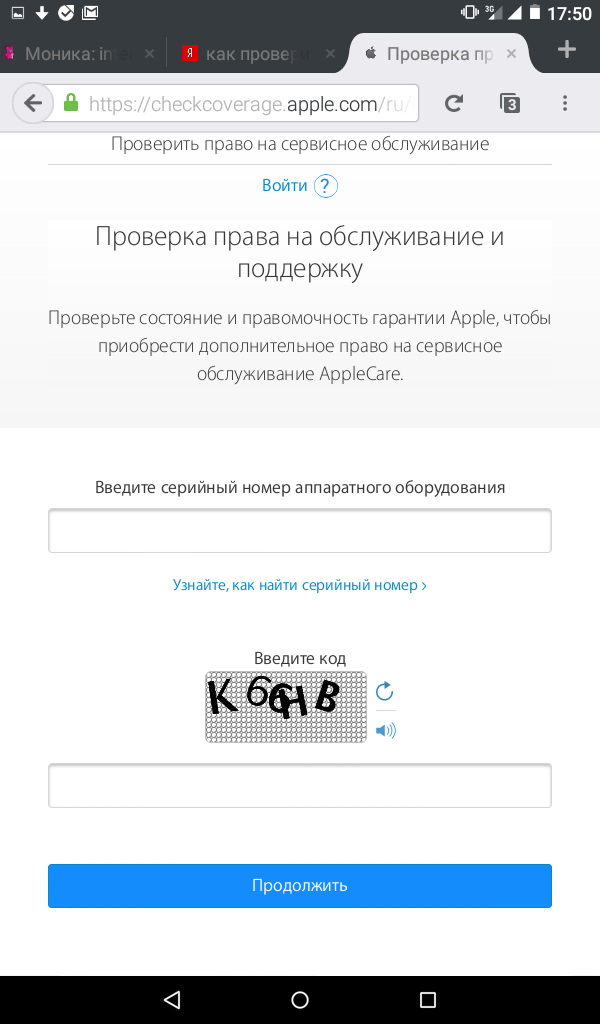 А вот если вы планируете купить Айфон б/у с рук и на торговой площадке, то тут вариантов обмана еще больше.
А вот если вы планируете купить Айфон б/у с рук и на торговой площадке, то тут вариантов обмана еще больше.
По нашей статистике (к нам очень часто обращаются за помощью те, кто купил б/у Айфон с рук и что-то пошло не так) чаще всего при покупке на торговой площадке, люди сталкиваются со следующим обманом:
- Подсовывают РЕФ (собранный из самых плохих запчастей айфон)
-
Подсовывают после ремонта (при том некачественного и чаще утопленников, которые продолжают гнить) -
Подсовывают откровенную копию на Android (да да, такое довольно часто происходит) -
Подсовывают заблокированный Айфон (после покупки и перезагрузки невозможно зайти) -
Подсовывают подменный аппарат (когда он блокируется Apple по imei спустя пару недель)
И если вы думаете, что вас это может не коснуться, то очень сильно ошибаетесь. Даже людей, хорошо разбирающихся в техники Apple, часто обманывают при покупке нового или б/у гаджета. И возникает сразу вопрос: а как избежать обмана? Сразу скажем, что без профессиональной диагностики в центре это сделать невозможно, но можно минимизировать риск, проверив тщательно гаджет.
И возникает сразу вопрос: а как избежать обмана? Сразу скажем, что без профессиональной диагностики в центре это сделать невозможно, но можно минимизировать риск, проверив тщательно гаджет.
Если все же вы решили сэкономить и попытать счастье при покупке Б/У iPhone, то для начала вам нужно иметь при себе:
- Отдельную симку, которая работает
-
Скрепку или что-то похожее на нее -
Блютуз наушники и наушники с 3.5 разъемом (если покупаете Айфон до 7 версии) или переходник или наушники с Lightning разъемом -
Аккумулятор внешний, чтобы проверить зарядку и разъем, соответственно и сам кабель дополнительно -
Прибор для увеличения, или лупа или очки, что-то, что позволит вам разглядеть детали -
Отдельно источник раздачи интернета (смартфон или мобильный модем) -
Ноутбук
Внешний осмотр гаджета — следы сильного падения
Первым делом осмотрите гаджет на предмет сколов, вмятин или погнутого корпуса, а также немного нажмите на сам гаджет, он не должен издавать разных звуков и скрипов.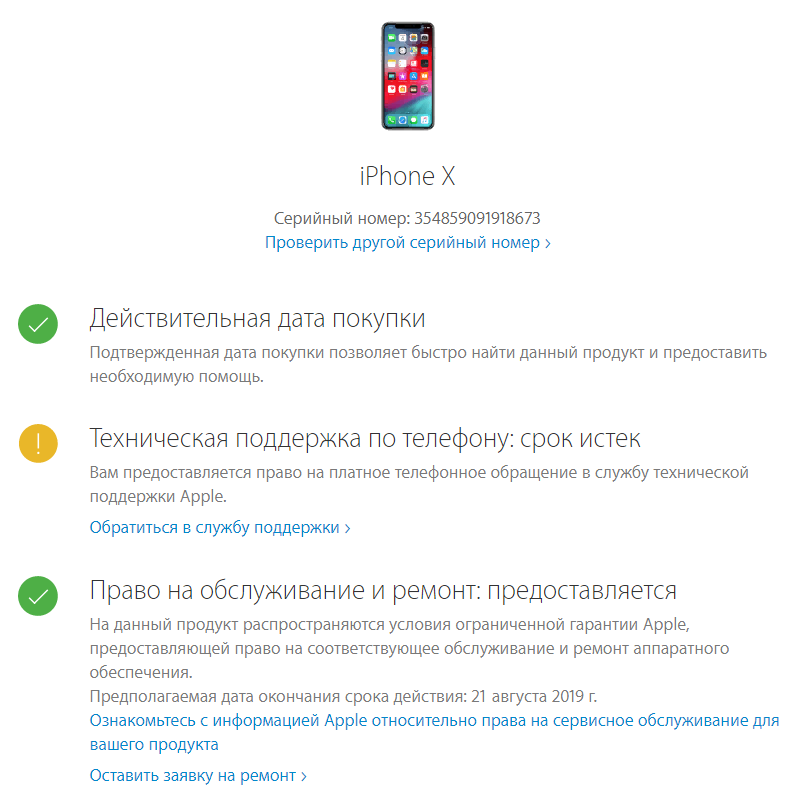 Если все же на устройстве что-то подобное присутствует, то скорее всего Айфон очень хорошо падал с высоты. Даже если он в полном рабочем состоянии, то внутри какие-либо элементы из-за падения могут висеть или быть в полурабочем положении или состоянии и не факт, что через какое-то время от легкого падения, ну например, на кровать, у вас внезапно не отойдет дисплей или не полетит модуль связи, также от падения со временем может начать вздуваться аккумулятор.
Если все же на устройстве что-то подобное присутствует, то скорее всего Айфон очень хорошо падал с высоты. Даже если он в полном рабочем состоянии, то внутри какие-либо элементы из-за падения могут висеть или быть в полурабочем положении или состоянии и не факт, что через какое-то время от легкого падения, ну например, на кровать, у вас внезапно не отойдет дисплей или не полетит модуль связи, также от падения со временем может начать вздуваться аккумулятор.
Поиск следов разборки или ремонта iPhone
Конечно, если айфон старый, то с большей долей вероятности он уже был в ремонте, как минимум, по замене аккумулятора. И здесь важно то, куда обращался владелец — в крупную сеть центров Apple, как например IVEstore, где опытные мастера, дорогое оборудование, качественные запчасти, гарантия или в какой-нибудь сервис работающий без опытного мастера, так как нет проходимости и нечем платить, использующий некачественные запчасти, так-как моржа важнее и не дающий никаких гарантий.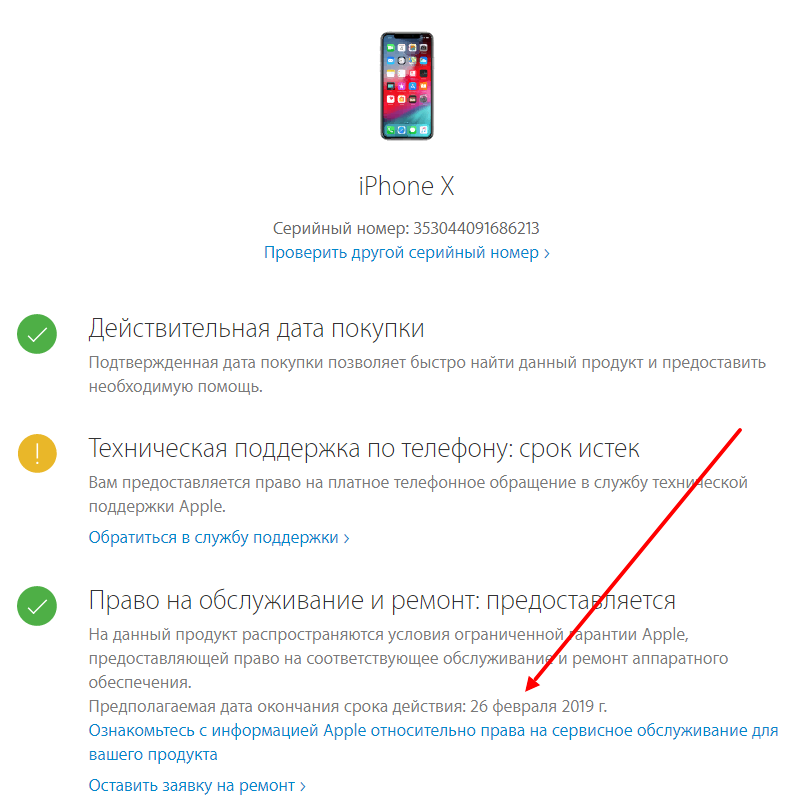 После такого сервиса, Айфон может принести только проблемы и если владелец не признается, что Айфон был в ремонте, то скорее всего он обращался в подвальный сервис без опытных мастеров, так-как если бы Айфон обслуживался до этого в сети центров IVEstore, то владелец бы об этом говорил с гордостью, ведь это гарантирует оригинальность и качество!
После такого сервиса, Айфон может принести только проблемы и если владелец не признается, что Айфон был в ремонте, то скорее всего он обращался в подвальный сервис без опытных мастеров, так-как если бы Айфон обслуживался до этого в сети центров IVEstore, то владелец бы об этом говорил с гордостью, ведь это гарантирует оригинальность и качество!
Так или иначе, возьмите лупу и осмотрите стыки экрана с корпусом, там не должно быть щелей, экран не должен ходить, не должно быть видно клея и не должно быть царапин с нижней стороны где винты. Осмотрите внимательно сами винтики, они не должны быть поцарапны, не должны торчать или совсем быть вдавленными, а также отличаться по цвету и тону, внимательно осмотрите лоток сим-карты, он не должен также отличаться по тону от корпуса, это же касается и кнопки Home, если есть, и других отдельных элементов. Если цвет сим-лотка отличается, перед вами 100% реф или восстановленный Айфон, такой гаджет брать не рекомендуем. Если есть остальные следы, то значит Айфон был в ремонте, а если экран не плотно прилегает, то скорее всего гаджет уже требует ремонт.
Как проверить iPhone по серийному номеру
Проверка iPhone по серийному номеру может вам многое рассказать о гаджете, но перед этим убедитесь в том, что серийный номер совпадает с тем, что указан на коробке и самом смартфоне. Для этого:
- Зайдите в настройки
-
Выберите «Основные» -
Далее нажмите «Об этом устройстве»
И перепишите номер из раздела «Модель» и «Серийный номер». При этом на самом Айфоне серийный номер может располагаться по разному в зависимости от модели:
- от iPhone 5 до iPhone 6 Plus серийный номер можно найти на задней части гаджета
-
от iPhone 6s до iPhone 11 Pro Max серийный номер указывался на сим-лотке
Сравните серийные номера, указанные в настройках, на корпусе и на коробке, они должны совпадать. Если они отличаются, то скорее всего перед вами восстановленный айфон или бывший в ремонте с заменой запчастей.
При этом, наличие серийного номера на коробке не гарантирует вам ее оригинальность, так как на сегодняшний день, технологии позволяют делать качественную подделку коробок с печатью номеров.
Итак, если вы сравнили все номера и они совпадают, то дальше вам необходимо проверить iPhone по серийному номеру на официальном сайте Apple. Здесь вы сможете удостовериться в том, что вам пытаются продать оригинальный гаджет в том цвете в котором он перед вами, а также в оригинальном корпусе. Например, вам могут продать под видом iPhone SE 2020, iPhone 8, заранее заменив корпус, какой перед вами в итоге гаджет — покажет проверка по IMEI. Здесь же будет указана информация о гарантии, сколько осталось и есть ли она вообще.
Как проверить заблокирован ли Айфон на оператора
Бывает, но весьма редко, что продают контрактные Айфоны или заблоченные под определенного оператора, то есть где-то в какой-то стране кто-то купил смартфон в кредит под одного сотового оператора и соответственно, если он прекратит его выплачивать, то Айфон может быть просто заблокирован. Более того, такой смартфон не будет работать с другими сим-картами и чтобы его «отвязать» от определенного оператора, необходимо заплатить несколько сотен долларов. Поэтому, если продавец очень торопится и заговаривает вам зубы, проделайте следующее:
Более того, такой смартфон не будет работать с другими сим-картами и чтобы его «отвязать» от определенного оператора, необходимо заплатить несколько сотен долларов. Поэтому, если продавец очень торопится и заговаривает вам зубы, проделайте следующее:
Вставьте свою сим-карту, гаджет должен быстро определить ее, показать вашего оператора и далее: «Настройки» — «Основные» — Об этом устройстве» найдите строку «Оператор» и там должен быть указан ваш оператор сотовой связи. После этого попробуйте позвонить кому-нибудь и выйти в интернет. Если здесь все хорошо, то скорее всего Айфон не залочен на операторе.
Как проверить iPhone не привязан ли он к iCloud
Многие, кто покупает с рук смартфоны, в большинстве сталкиваются именно с привязанными на iCloud гаджетами, особенно если покупаете их за очень дешево и продавец очень сильно куда-то торопится. Здесь нужно помнить, что Apple принудительно привязывают каждого к iCloud.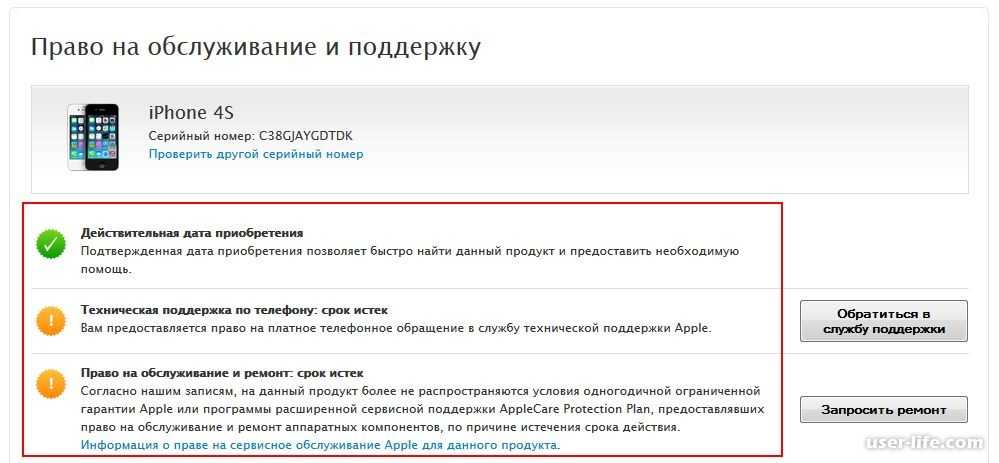 И по этому, если вы увидели, что после включения отображается экран на котором написана «Блокировка активации», просят ввести Apple ID и пароль, а владелец его не знает и говорит, что все можно сделать через «iTunes» то шлите такого умельца куда подальше, вас хотят кинуть.
И по этому, если вы увидели, что после включения отображается экран на котором написана «Блокировка активации», просят ввести Apple ID и пароль, а владелец его не знает и говорит, что все можно сделать через «iTunes» то шлите такого умельца куда подальше, вас хотят кинуть.
Вообще мы не рекомендуем покупать айфон если он уже имеет какие-то сторонние приложения, там есть какие-то фотографии и вообще его сбрасывали не при вас. Попросите владельца при вас сбросить все настройки и предложите при нем пройти первичную активацию, если человек отказывается, то есть повод задуматься над этим. В ином случае проделайте следующее:
Зайдите в «Настройки» далее выберите «Основные» после этого переходите в «Сброс» и далее выбираете «Стереть контент и настройки». Тут может потребоваться ввод продавцом данных от Apple ID, если он их не знает или не вводит, то вас кинут. После того, как гаджет сбросится, пройдите авторизацию и если все ок, то можете дальше по поводу блокировки на iCloud не переживать.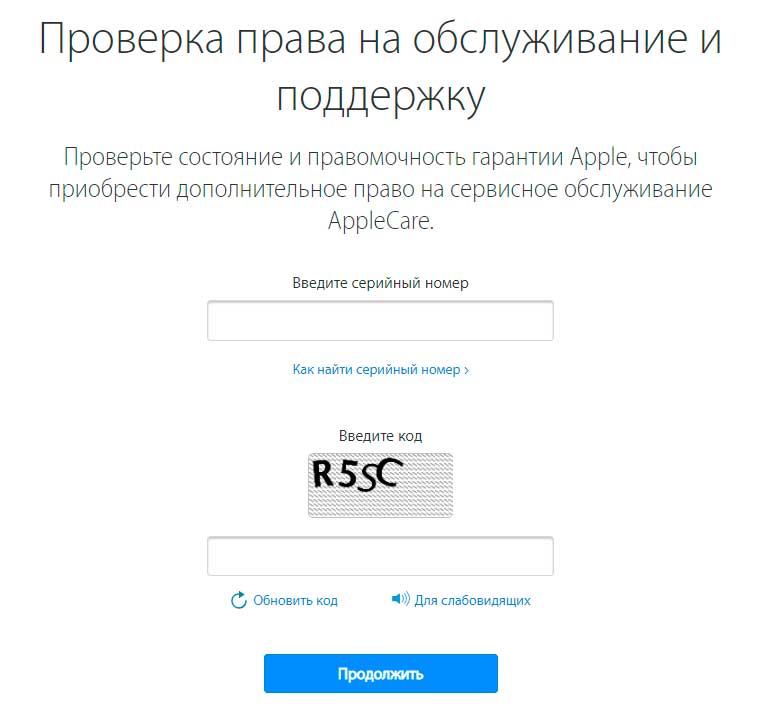
После всего этого вам необходимо проверить его на оригинальность запчастей, как это сделать мы рассказываем в нашем специальном ролике:
Соблюдая все эти правила, вы сведете к минимуму то, что вас могут обмануть. Как минимум, если человек откажется от какой-либо проверки, вы сэкономите свои деньги и нервы в будущем, так как продавец заинтересован в том, чтобы скорее продать гаджет и терпение ему должно быть в плюс.
Если все же вы боитесь, но при этом какой-то вариант вам очень сильно понравился, вы можете совершить покупку в сети центров Apple — IVEstore, наш специалист проверит гаджет и даст вердикт о точном его состоянии, таким образом вы 100% исключите обман в свою сторону.
Удачи и всего вам хорошего!
Поиск серийного номера Apple iPhone XR
| Цвет |
|
| Вместимость |
|
| Размер и вес |
|
| Дисплей |
|
| Защита от брызг, воды и пыли |
|
| Чип |
|
| Камера |
|
| Видеозапись |
|
| Камера TrueDepth |
|
| Идентификатор лица |
|
| Apple Pay |
|
| Сотовая и беспроводная связь | Модель A1984
Все модели
|
| Местоположение |
|
| Видеовызов |
|
| Аудиовызов |
|
| Воспроизведение аудио |
|
| Воспроизведение видео |
|
| Сири |
|
| Питание и батарея |
|
| Датчики |
|
| Операционная система |
|
| Наушники |
|
| SIM-карта |
|
| Экологические требования |
|
| В коробке |
|
Как узнать возраст вашего iPhone с помощью поиска серийного номера Apple
Проверить, когда был изготовлен ваш iPhone или вы уже купили его.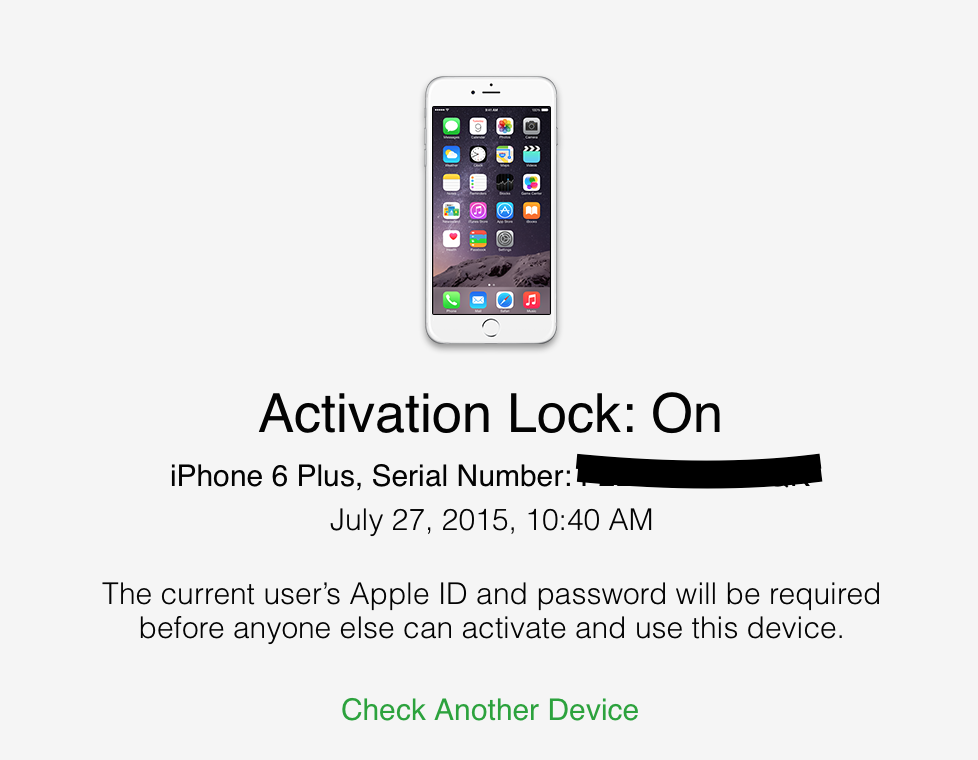 Как правило, покупка подержанного iPhone намного сложнее, чем покупка нового. Вот несколько вещей, которые следует учитывать при выборе подержанного iPhone, кроме изменения в косметика выглядит как царапины и вмятины.
Как правило, покупка подержанного iPhone намного сложнее, чем покупка нового. Вот несколько вещей, которые следует учитывать при выборе подержанного iPhone, кроме изменения в косметика выглядит как царапины и вмятины.
Пиковая производительность iPhone постепенно продолжает ухудшаться пропорционально числу лет с момента его покупки .
Сказав это, Apple всегда уделяет большое внимание программному обеспечению с постоянными обновлениями даже для очень старых iPhone , в отличие от их аналогов на Android.
Тем не менее, обычные подозреваемые, такие как состояние батареи и функции кнопок требуют проверки. Иногда даже дисплей может не быть оригинальным . Вместо этого это может быть реплика, установленная после того, как первая была повреждена.
Независимо от того, купили ли вы новый iPhone или бывший в употреблении, очень удобно узнать, когда на ваше устройство поступил номер производства Apple . Вот несколько способов проверить серийный номер iPhone.
Вот несколько способов проверить серийный номер iPhone.
Как проверить серийный номер iPhone на веб-сайте Apple
Серийный номер вашего iPhone может раскрыть ценную информацию о вашей модели, например, когда он был куплен, а также о конфигурациях оборудования, таких как память, хранилище и процессор. Чтобы найти этот серийный номер вашего iPhone, перейдите на Настройки -> Общие -> О -> Серийный номер .
Найдите серийный номер iPhone здесь
- Затем запишите или скопируйте этот серийный номер и откройте страницу проверки покрытия на веб-сайте Apple.
- Далее введите свой серийный номер в строку поиска и введите капчу.
- После этого нажмите Enter, чтобы найти всю информацию о модели вашего iPhone, отображаемую на веб-сайте.
На этой странице вы можете проверить такие детали, как Покрытие и дата покупки устройства среди прочего. Если iPhone все еще находится под защитой, значит, он был зарегистрирован в последний год . С другой стороны, если показывает, что гарантия истекла, то прошло больше года с момента регистрации устройства. Это дает вам приблизительную оценку , когда ваш iPhone был куплен .
С другой стороны, если показывает, что гарантия истекла, то прошло больше года с момента регистрации устройства. Это дает вам приблизительную оценку , когда ваш iPhone был куплен .
Результаты проверки покрытия iPhone
Кроме того, плюсом этой проверки является то, что вы узнаете, что используете подлинный iPhone , а не подделку, если Apple распознает ваш iPhone в ходе этой проверки. Чтобы узнать подробности глубже, нам нужно будет использовать сторонние веб-сайты для проверки серийного номера Apple.
Поиск серийного номера Apple на сторонних веб-сайтах
Такие веб-сайты, как IMEI.info , позволяют вам проверить полные данные вашего iPhone, такие как точный возраст, дата изготовления без какой-либо платы или регистрации.
Итак, перейдите на IMEI.info и введите или вставьте серийный номер вашего iPhone из настроек, щелкните капчу и нажмите Enter, чтобы получить эти данные.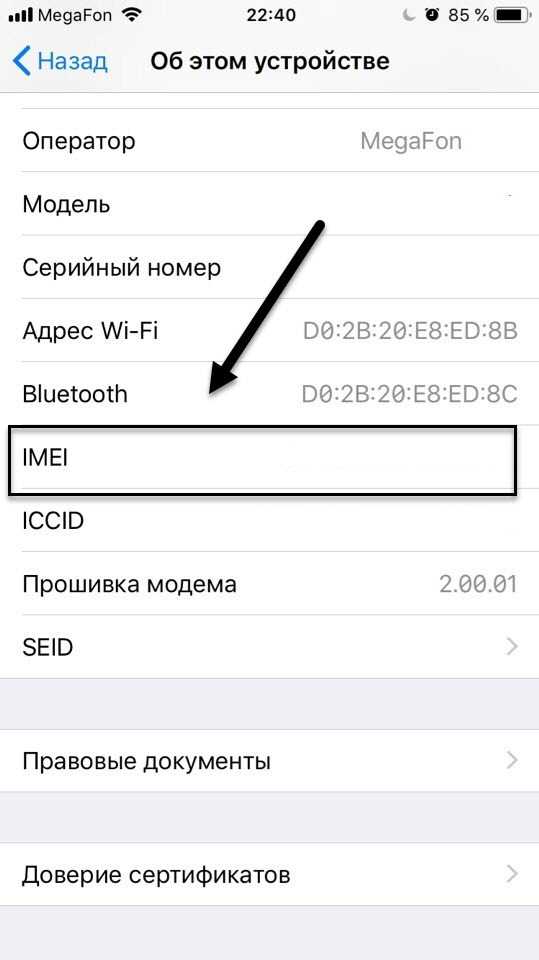
Это все бесплатные результаты, которые вы можете получить
Как узнать год производства iPhone по серийному номеру
Серийный номер вашего iPhone уже содержит информацию о годе изготовления внутри букв алфавита , которые являются частью кода. Для того, чтобы извлечь его, вам просто нужно знать, где искать.
Если быть точным, это четвертый символ в серийном номере, обозначающий год выпуска iPhone. Apple назначает две буквы алфавита для обозначения каждого года, одна буква для первой половины года а другой для второй половины . Каждый серийный номер iPhone содержит любую из этих букв в качестве четвертого символа в коде. Они следующие.
9
| Год производства | Письмо, которое обозначает 1-ю половину года (январь-июнь) | , которое обозначает 2-ю половину года (июль-декабрь) | |||||||
| 9 | 59 | 59 | 9 | 59 | 59 | 59 | 9 2010 | С | Д |
| 2011 | F | G | |||||||
| 2012 | H | J | |||||||
| 2013 | K | L | |||||||
| 2014 | M | N | |||||||
| 2015 | P | Q | |||||||
| 2016 | R | S | |||||||
| 2017 | T | V | |||||||
| 2018 | W | X | |||||||
| 2019 | Y | Z | |||||||
| 2020 | D |
для дальнейшей информации о вашем iPhone, как его Статус черного списка и .
Наконец, серийные номера айфонов, произведенных в 2021 , еще предстоит реализовать. Если вам понравилась эта информация или вам понравилось ее читать, пожалуйста, поставьте лайк и подпишитесь на нас в Twitter, Instagram и Facebook для получения дополнительных обновлений.
- TAGS
- Поиск номера iPhone
- iPhone трюки
Предыдущая статьяЗагрузить USB-драйверы Samsung Galaxy S10 (S10e и S10+)
Следующая статьяКак выключить iPhone 11, iPhone 12 и способы 5 Sultans 2 Shaik 2 6 iPhone 13 – 2 2
Энтузиаст потребительских технологий, блоггер, веб-дизайнер и специалист по интернет-маркетингу с 9-летним стажем. Интересуется историей эволюции смартфонов, которая раскрывается каждую секунду, каждый час, каждый день, как и большинство из вас. Например, тратить время на поиск новых идей в Интернете, чтобы я мог всесторонне донести их до вас. Всякий раз, когда вам нравится моя история, обязательно поделитесь ею. Это был бы хороший способ купить мне пресловутый кофе в знак доброй воли.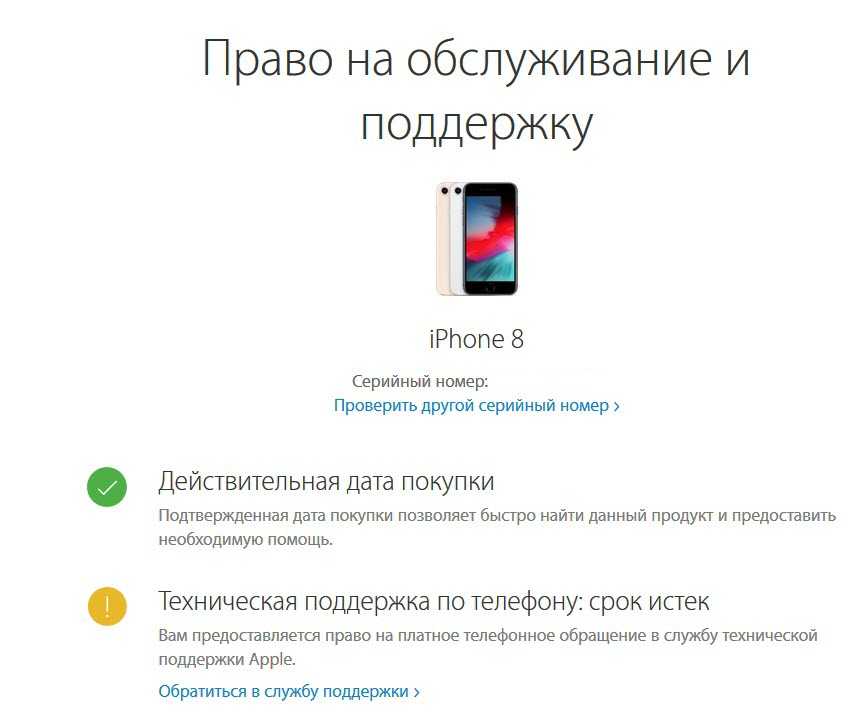
Как найти серийный номер и IMEI на вашем iPhone или iPad
При подаче претензии по гарантии или отслеживании утерянного iPhone вам может потребоваться указать IMEI и серийный номер вашего устройства. Точно так же представителю службы поддержки Apple может потребоваться серийный номер вашего устройства, чтобы предоставить решения по устранению неполадок для конкретного устройства.
Международный идентификатор мобильного оборудования (IMEI) и серийные номера — это два идентификатора, которые помогают производителю вашего устройства и операторским сетям отслеживать и идентифицировать ваш телефон. Серийные номера используются производителями для идентификации устройства.
Содержание
- Откройте приложение Настройки и выберите Общие .
- Коснитесь О .
- См. строку «Серийный номер» в первом разделе страницы, чтобы узнать серийный номер вашего iPhone или iPad.
- Прокрутите страницу вниз до раздела «Физическая SIM-карта» для номера IMEI вашего устройства.
- Нажмите и удерживайте серийный номер или IMEI и выберите Копировать , чтобы скопировать номер в буфер обмена вашего устройства.
- Перейдите в Настройки и коснитесь своего имени Apple ID .

- Выберите свой iPhone или iPad в разделе устройств внизу страницы.
- Проверьте в разделе «Информация об устройстве» серийный номер вашего устройства и IMEI.
- Откройте Finder и выберите свой iPhone на боковой панели.
- Выберите модель iPhone или объем памяти — под названием устройства — чтобы увидеть его серийный номер.
- Выберите серийный номер вашего устройства, чтобы узнать его IMEI и другие идентификаторы — номер телефона, идентификатор мобильного оборудования (MEID) и т. д.
- Если ваш iPhone использует две SIM-карты, выберите свой номер телефона, чтобы отобразить номер IMEI второй SIM-карты.
- Снова выберите второй номер IMEI, чтобы показать модель вашего устройства, объем памяти и уровень заряда батареи.

- Подключите ваш iPhone или iPad к компьютеру и откройте iTunes .
- Выберите значок устройства рядом с раскрывающимся меню «Музыка».
- Перейдите на вкладку Summary и проверьте в разделе под названием вашего устройства его серийный номер .
- Выберите «Номер телефона 1» и «Номер телефона 2», чтобы открыть номера IMEI вашего iPhone.
- Выберите номера IMEI вашего устройства, чтобы просмотреть другие идентификаторы, такие как ICCID, CDN и т. д.
- Откройте веб-браузер и войдите в учетную запись Apple ID на своем iPhone или iPad.
- Выберите Устройства на боковой панели.
- Выберите свой iPhone или iPad.
- Серийный номер указан прямо под названием устройства.
- Прокрутите до раздела «О программе», чтобы проверить номер IMEI вашего устройства.
- iPhone 6 и iPhone 6 Plus
- iPhone SE (1-го поколения) и 5c
Номера IMEI являются стандартными для всей отрасли, а это означает, что никакие два устройства не могут иметь одинаковый номер IMEI независимо от производителя. В этом руководстве рассказывается о девяти различных способах поиска IMEI и серийных номеров на iPhone и iPad.
1. Используйте короткий код USSD
Откройте приложение «Телефон» на iPhone или iPad, наберите *#06# и подождите 1-2 секунды. В нижней части экрана должна появиться карточка «Информация об устройстве».
На карте будет отображаться номер встроенного идентификационного документа (EID) вашего устройства, номера IMEI и номера идентификаторов мобильного оборудования (MEID). MEID — это первые 14 цифр IMEI. Он используется для идентификации устройств, использующих радиотехнологию CDMA для беспроводной связи. Вы найдете два номера IMEI на экране, если ваш iPhone использует две SIM-карты или поддерживает eSIM.
Примечание: *#06# — это универсальный короткий код для проверки IMEI и серийного номера телефона, но его эффективность зависит от оператора связи. Если ваш телефон ничего не делает после ввода кода, ваш оператор сотовой связи не поддерживает короткий код.
2. Проверьте информационную страницу вашего устройства
В меню настроек iOS и iPadOS есть раздел «О программе», где вы найдете информацию об оборудовании вашего устройства. Вот как проверить серийный номер и IMEI вашего iPhone или iPad на странице информации об устройстве:
Вот как проверить серийный номер и IMEI вашего iPhone или iPad на странице информации об устройстве:
3. Из меню Apple ID вашего устройства
Еще одно место, где можно найти серийный номер и IMEI вашего iPad или iPhone, — это меню настроек Apple ID. Вы можете использовать этот метод для удаленной проверки серийного номера других устройств Apple, связанных с вашей учетной записью iCloud.
4. Использование Finder на Mac
Подключите iPhone или iPad к настольному компьютеру Mac или ноутбуку с помощью USB-кабеля и выполните следующие действия:
5. Используйте iTunes (на ПК с Windows)
У вас нет Mac? Используйте приложение iTunes, чтобы проверить серийный номер и IMEI iPhone и iPad на ПК с Windows.
6. Из вашей учетной записи Apple ID Страница
Если устройство связано с вашей учетной записью Apple ID, вы можете удаленно просмотреть его серийный номер и IMEI из любого веб-браузера. Этот метод идеально подходит, когда у вас нет доступа к вашему iPhone или iPad.
Этот метод идеально подходит, когда у вас нет доступа к вашему iPhone или iPad.
7. Проверьте лоток для SIM-карт вашего устройства
На моделях iPhone 6 и новее вы найдете номера IMEI и MEID устройств, выгравированные на лотках для SIM-карт. Извлеките SIM-карту вашего iPhone и проверьте нижнюю сторону лотка для SIM-карты на наличие номера IMEI и MEID.
На лотках для SIM-карт старых моделей iPhone (iPhone 3G/3GS и iPhone 4/4s) выгравированы как IMEI, так и серийные номера.
8. Проверьте заднюю часть устройства
Номера IMEI следующих моделей iPhone выгравированы на задней крышке:
Если у вас есть iPad или iPad Pro (модель с поддержкой Wi-Fi или сотовой связи), вы найдете IMEI и серийный номер на задней панели устройства.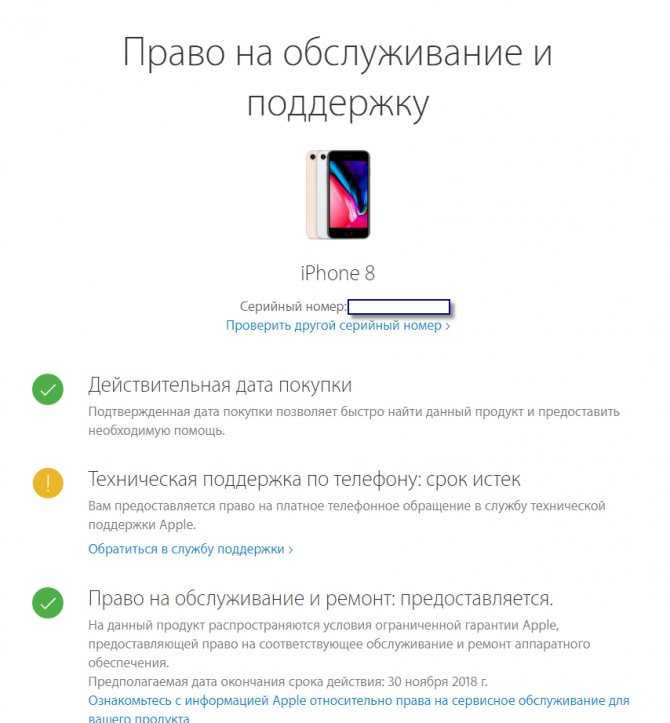 Все модели/поколения iPod touch имеют только серийные номера, выгравированные на задней панели.
Все модели/поколения iPod touch имеют только серийные номера, выгравированные на задней панели.
9. Проверьте упаковку вашего устройства
Производители смартфонов обычно указывают идентификационную информацию на оригинальной упаковке. На новых iPhone и iPad вы найдете серийный номер, IMEI и номер EID на этикетке, приклеенной к упаковке.
Некоторые продавцы смартфонов также указывают такую информацию, как IMEI и серийный номер, в товарных чеках и счетах-фактурах. Если вы не можете найти оригинальную упаковку своего iPhone или iPad, проверьте квитанцию или обратитесь в розничный магазин. В их записях должен быть IMEI или серийный номер вашего устройства. Однако вам может потребоваться предоставить документ, удостоверяющий личность, дату покупки и другую информацию.
За последние 4 года компания Sodiq написала тысячи учебных пособий, руководств и пояснений, чтобы помочь людям решить проблемы с устройствами Android, iOS, Mac и Windows. Он также любит делать обзоры потребительских товаров (смартфоны, умные домашние устройства, аксессуары и т.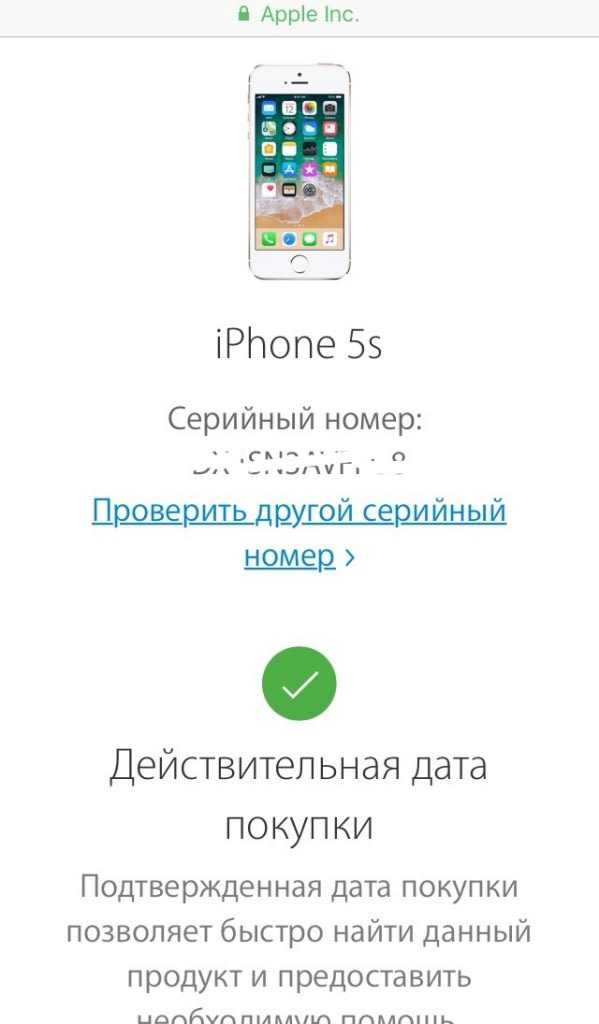
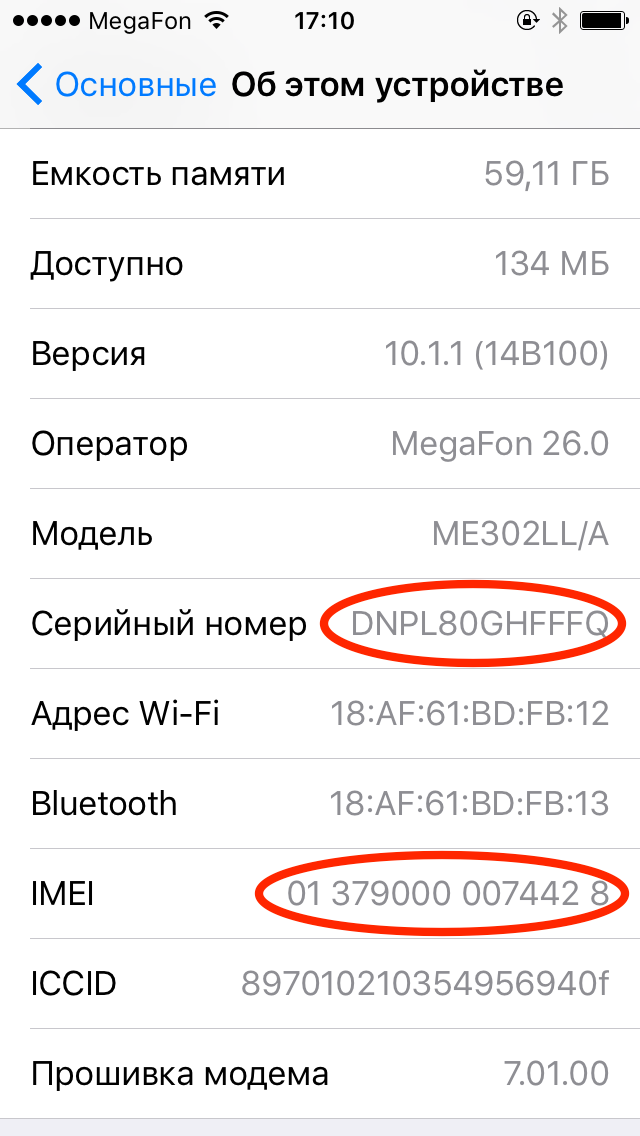 Всё должно быть почти идеальным;
Всё должно быть почти идеальным;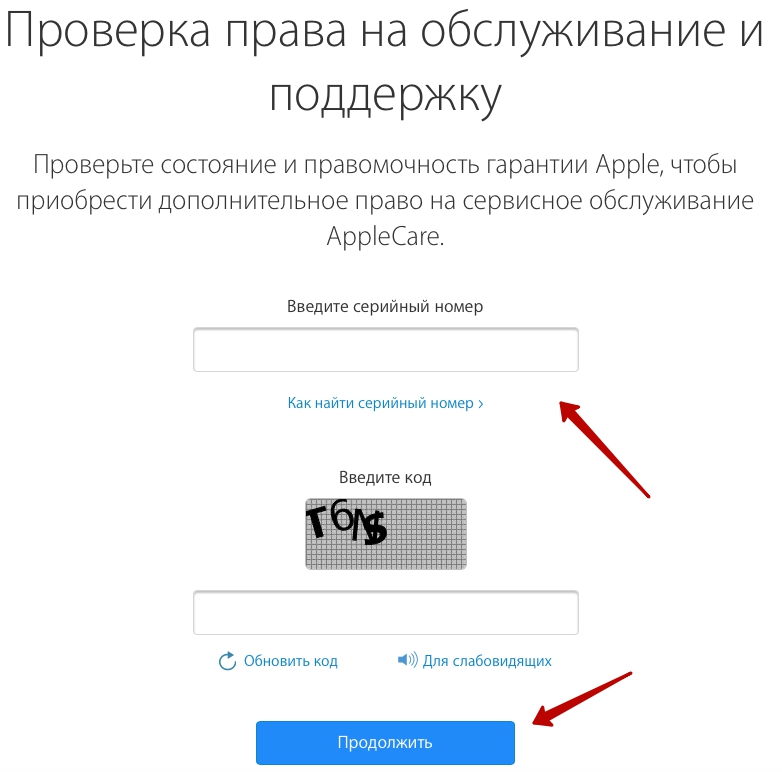 Если у вас нет микро сим (для iPhone 4S) или нано сим (для iPhone 5), то проверить телефон на возможность совершать звонки не получится.
Если у вас нет микро сим (для iPhone 4S) или нано сим (для iPhone 5), то проверить телефон на возможность совершать звонки не получится.

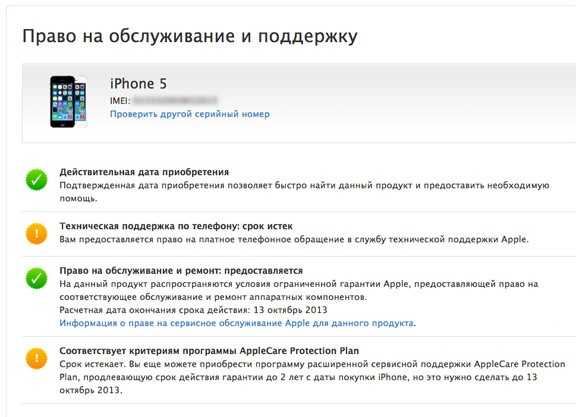


 264
264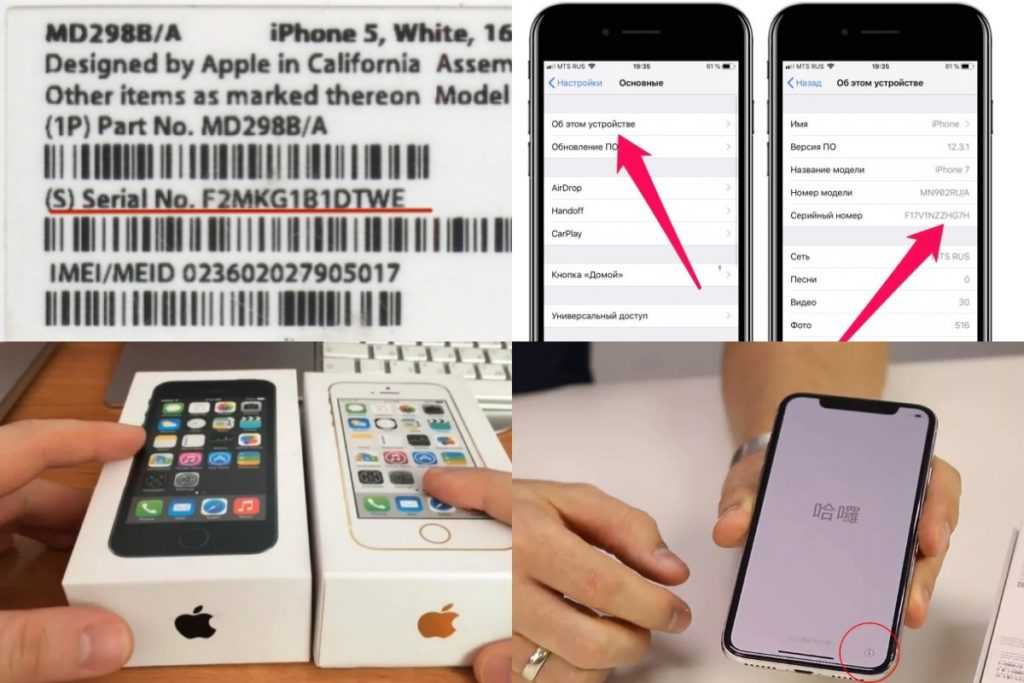 A (800, 1900 МГц)
A (800, 1900 МГц)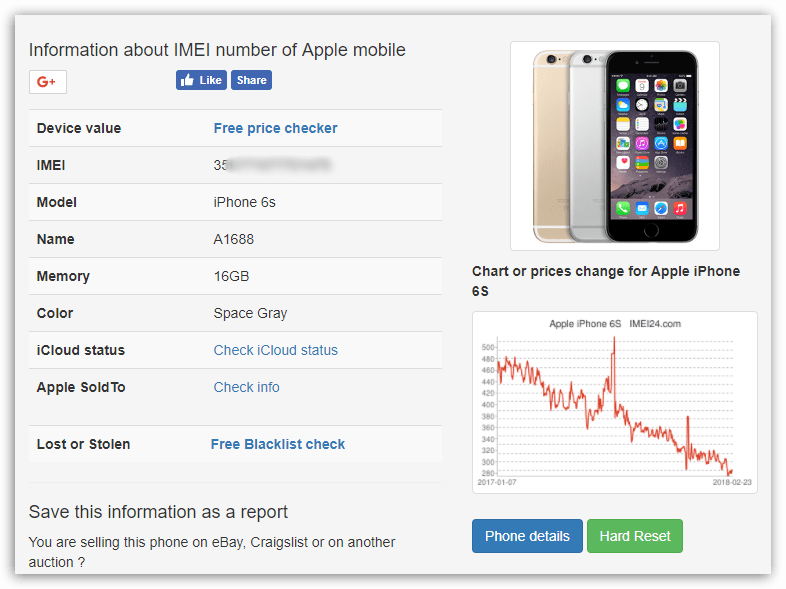 264, MPEG-4 Part 2 и Motion JPEG
264, MPEG-4 Part 2 и Motion JPEG
